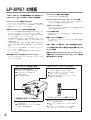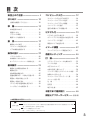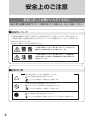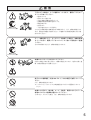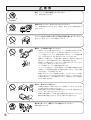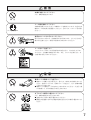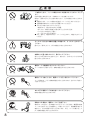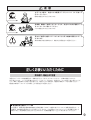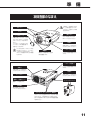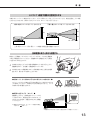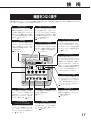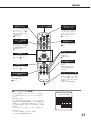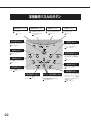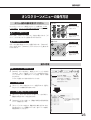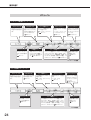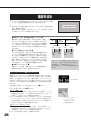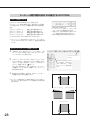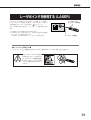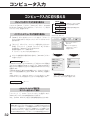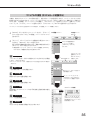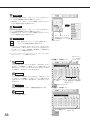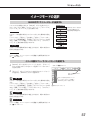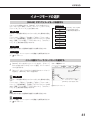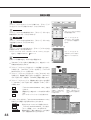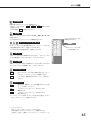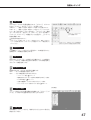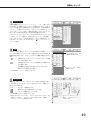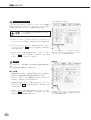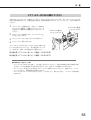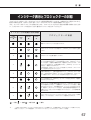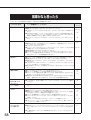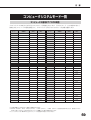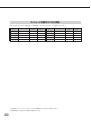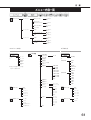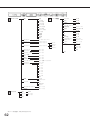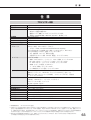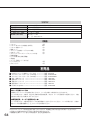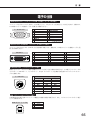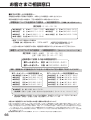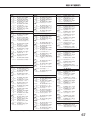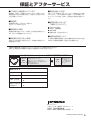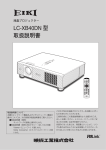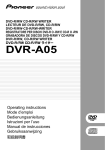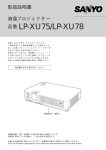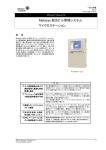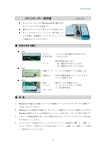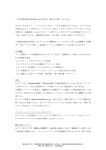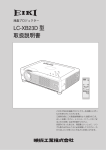Download 液晶プロジェクター 品番 LP
Transcript
液晶プロジェクター
品番 LP-XP51
取扱説明書
お買い上げいただき、ありがとうございます。
ご使用の前にこの取扱説明書をよくお読みのうえ、
正しくお使い下さい。とくに4∼9ページの「安全
上のご注意」は必ずお読みください。
お読みになったあとは、保証書といっしょに、いつ
でも取り出せるところに必ず保管してください。わ
からないことがあったときなどにお役に立ちます。
お買い上げ商品の品番は底面の表示でご確認ください。
保証書は必ずお受け取りください
AUT
UTO
O PC
P ON-OFF
D.ZOOM
.ZOOM FREEZE NO
O SHOW
S
LOCK
MUTE
IMAGE
IMA
GE
VOLUME
OLUME- SELECT VOLUME
OLUME+
KEYSTONE
ONE
MENU
LASER
P-TIMER INPUT 1
ZOOM COLOR.M INPUT 2
品番表示(底面)
INPUT 3
NETWORK
ORK
FOCUS LENS NETW
取扱説明書、本体、定格板には色記号の表示を省略しています。
包装箱に表示している品番の( )内の記号が色記号です。
本機は日本国内用に設計されております。電源電圧の異なる外国ではご使用になれません。
This LCD Projector is designed for use in Japan only and cannot be used in any other country.
LP-XP51 の特長
1024 x 768 ドットの高解像度液晶パネルの採用により、
XGAコンピュータにリアル対応、SXGAにも圧縮対応
コンポーネント 映像入力端子を装備
・ DVDやHDTVなどを高画質で再生。
DVI-D(デジタル ビジュアル インターフェイス)搭載
ワイヤレス・ワイヤード兼用リモコン付き
・ プロジェクターおよび接続したコンピュータの両方の操作が
でき、さらにプレゼンテーション時に便利なレーザポインタ
機能が付いたワイヤレスリモコンを付属。
快適なプレゼンテーションを支える豊富な機能
・ コンピュータの種類の判別と最適設定を自動で行なう「マル
チスキャン システム」と「オートPCアジャスト」機能。
・ 見たい部分を瞬時に拡大または縮小して投映できる「デジタ
ル ズーム」機能。(コンピュータ モード時)
・ 投映画面の台形歪みをスクエアな画面に補正する「デジタル
キーストーン(台形補正)」機能。上下と左右の補正により
設置範囲が拡大。
・ 音声を一時的に消す「MUTE」機能・画面を一時的に消す
「NO SHOW」機能・画面を一時的に静止させる「FREEZE」
機能。
・ プレゼンテーション時に便利な「 P-TIMER(プレゼンテー
ション タイマー)」機能。
・ アンプ・スピーカ内蔵で音響施設のない出先等でもプレゼン
テーションが可能。
海外の映像システムにも対応する 6 カラーシステム
・ NTSC、NTSC4.43、PAL、SECAM、PAL-M、PAL-N
カラーシステムに対応。
満足の明るさと高精細大画面
■ 約236万画素の高精細映像で
XGAコンピュータ画面をリアル投映。
■ 300W NSHランプの採用により、
高輝度化を実現。
■ 31∼400型の大画面。
・ デジタル ビジュアル インターフェイス (DVI) の採用により、
コンピュータの画像をより鮮明に再生します。
プログレッシブ スキャン
・ プログレッシブ スキャン の採用により、ビデオ映像やHDTV信
号をより高画質に投映します。
レンズの交換が可能
・ 別売オプションレンズとの交換により、ご使用場所に合わせ
た投映が可能。
電動レンズシフト機能搭載
・ ボタン操作でレンズを上下にスライドさせ、画面の位置決め
を容易にします。
天吊り、据置、リア投映など、さまざまな設置方法に対応
ファン動作音が気にならない静音と省電力を実現する「エコ
モード」を搭載。
別売のPJ-Net Organizer (PJ ネット・オーガナイザー)
を装着することによりプロジェクターをネットワーク経由で
操作・管理することが可能。
充実のコンピュータ/ビデオ入力端子
■ コンピュータ入力に、DVI-D端子(デジタル)
およびD-sub端子(アナログ)を装備。
■ ビデオ入力端子には、コンポーネント映像、S
映像、コンポジット映像を装備。
■ その他に、USB端子、コントロールポート端子、
音声入出力端子を装備。
AUT
UTO
OP
PC ON-OFF
D.ZOOM
.ZOOM FREEZE NO
O SHOW
S
LOCK
MUTE
IMAGE
IMA
VOLUME
OLUME- SELECT VOLUME
OLUME+
KEYSTONE
MENU
LASER
P-TIMER INPUT 1
ZOOM COLOR.M INPUT 2
INPUT 3
NETWORK
ORK
FOCUS LENS NETW
設置調整を容易にする機構設計
■ 画像位置の調整を容易にする上下電動レンズシ
フト機能を搭載
■ 持ち運びに便利なキャリングハンドルと傾き調
整を容易にする調整脚を装備
2
ワイヤレス・ワイヤード兼用リモコン
■ プロジェクターおよびプロジェクターに接続したコン
ピュータの遠隔操作が可能
■ プロジェクターに接続したコンピュータのマウス操作
が可能。
■ プレゼンテーション時に便利なレーザポインタ機能と
P-TIMER(プレゼンテーションタイマー)機能。
目 次
安全上のご注意 -------------------- 4
コンピュータ入力 ---------------- 32
コンピュータ入力に切り換える ・・・・・・・・・32
はじめに -------------------------- 10
コンピュータシステムの選択 ・・・・・・・・・・・33
付属品を確認してください ・・・・・・・・・・・・・10
コンピュータシステムの調整 ・・・・・・・・・・・34
イメージモードの選択 ・・・・・・・・・・・・・・・・・37
準 備------------------------------ 11
適切な画像サイズに調整する ・・・・・・・・・・・38
本体各部のなまえ ・・・・・・・・・・・・・・・・・・・・・11
設置のしかた ・・・・・・・・・・・・・・・・・・・・・・・・・12
リモコンの準備 ・・・・・・・・・・・・・・・・・・・・・・・15
ビデオ入力 ------------------------ 39
ビデオ入力に切り換える ・・・・・・・・・・・・・・・39
電源コードを接続する ・・・・・・・・・・・・・・・・・16
カラーシステムや走査方式を選択する ・・・40
イメージモードの選択 ・・・・・・・・・・・・・・・・・41
接 続------------------------------ 17
画面のサイズを選択する ・・・・・・・・・・・・・・・42
機器をつなぐ端子 ・・・・・・・・・・・・・・・・・・・・・17
コンピュータを接続する ・・・・・・・・・・・・・・・18
ビデオ機器を接続する ・・・・・・・・・・・・・・・・・19
操作の前に ------------------------ 20
リモコンのボタン ・・・・・・・・・・・・・・・・・・・・・20
イメージ調整 -------------------- 43
マニュアルでイメージ調整を行なう ・・・・・43
各種セッティング ---------------- 46
本体操作パネルのボタン ・・・・・・・・・・・・・・・22
付 録------------------------------ 51
オンスクリーンメニューの操作方法 ・・・・・23
リモコンでコンピュータを操作する ・・・・・51
ランプの交換 ・・・・・・・・・・・・・・・・・・・・・・・・・52
基本操作 -------------------------- 25
お手入れについて ・・・・・・・・・・・・・・・・・・・・・54
電源を入れ画面を投映する ・・・・・・・・・・・・・25
内部の温度上昇について ・・・・・・・・・・・・・・・56
電源を切る ・・・・・・・・・・・・・・・・・・・・・・・・・・・26
インジケータ表示とプロジェクターの状態 ・・・57
投映画面を調整する ・・・・・・・・・・・・・・・・・・・27
故障かなと思ったら ・・・・・・・・・・・・・・・・・・・58
音量を調節する・一時的に消音する ・・・・・29
コンピュータシステムモード一覧 ・・・・・・・59
画面を一時的に静止させる ・・・・・・・・・・・・・30
メニュー内容一覧 ・・・・・・・・・・・・・・・・・・・・・61
画面を一時的に消す ・・・・・・・・・・・・・・・・・・・30
仕 様 ・・・・・・・・・・・・・・・・・・・・・・・・・・・・・・・63
プレゼン時に経過時間を表示する ・・・・・・・30
別売品 ・・・・・・・・・・・・・・・・・・・・・・・・・・・・・・・64
レーザポインタを使用する ・・・・・・・・・・・・・31
端子の仕様 ・・・・・・・・・・・・・・・・・・・・・・・・・・・65
お客さまご相談窓口 ------------ 66
保証とアフターサービス ---- 裏表紙
∼本説明書中の記号について∼ 関連事項や、より詳しい説明を記載しているページを示しています。
[ボタン]名
「メニュー」名
リモコン、またはプロジェクター本体の入出力端子や操作パネルのボタン名称を示しています。
例: [SELECT]ボタン、[VIDEO]端子
メニューの項目を示しています。
例: 「コントラスト」、「キーストーン」
✽ 本説明書に記載されているイラストや図形の形状は実際のものとは異なります。
3
安全上のご注意
安全に正しくお使いいただくために
安全に関する重要な内容ですので、ご使用の前によくお読みの上、正しくお使いください。
■絵表示について
この取扱説明書および製品への表示では、製品を安全に正しくお使いいただき、あなたや他の人々
への危害や財産への損害を未然に防止するために、いろいろな絵表示をしています。その表示と意
味は次のようになっています。
内容をよく理解してから本文をお読みください。
警告
注意
この表示を無視して、誤った取り扱いをすると、人が死亡または
重傷を負う可能性が想定される内容を示しています。
この表示を無視して、誤った取り扱いをすると、人が傷害を負う
可能性が想定される内容および物的損害のみの発生が想定される
内容を示しています。
■絵表示の例
注意(警告を含む)をうながす事項を示しています。
の中に具体的な注意内容が描かれています。
たとえばこの絵表示は「感電注意」を意味します。
してはいけない行為(禁止事項)を示しています。
の中や、近くに、具体的な禁止内容が描かれています。
たとえばこの絵表示は「分解禁止」を意味します。
しなければならない行為を示しています。
の中に具体的な指示内容が描かれています。
たとえばこの絵表示は「電源プラグをコンセントから抜け」を意味します。
4
警 告
下記のような場合は、すぐに電源スイッチを切り、電源プラグをコン
セントから抜いてください。
警 告
電源プラグを
コンセントから抜け
・煙が出ている
・変なにおいや音がする
・水など液体が本機の内部に入った
・金属類や異物が本機の内部に入った
・画面が映らない
・音が出ない
・大きな音が出てランプが消えた
このような異常状態や故障状態のまま使用すると、火災・感電の原因となり
ます。販売店に修理をご依頼ください。お客様による修理は危険ですから絶
対おやめください。
万一、本機を倒したり、キャビネットを破損した場合は、本機の電源
スイッチを切り、電源プラグをコンセントから抜いて販売店にご連絡
ください。
警 告
そのまま使用すると火災・感電の原因となります。
電源プラグを
コンセントから抜け
本機のキャビネットは外さないでください。
内部には電圧の高い部分があり、感電の原因となります。内部の点検・整
備・修理は販売店にご依頼ください。
分解禁止
感電注意
表示された電源電圧(交流 100 ボルト)以外の電圧で使用しないでく
ださい。
禁 止
火災・感電の原因となります。
※1つのコンセントにいくつもの電気製品をつなぐタコ足配線もしないで
下さい。
本機の上に花びん、植木鉢、コップ、化粧品、薬品や水などの入った
容器または小さな金属物を置かないでください。
こぼれたり、中に入った場合、火災・感電の原因となります。
禁 止
水ぬれ禁止
5
警 告
風呂、シャワー室では使用しないでください。
火災・感電の原因となります。
風呂、シャワー室
での使用禁止
本機に水が入ったり、ぬらしたりしないでください。
火災・感電の原因となります。雨天、降雪中、海岸、水辺での使用は特にご
注意ください。
水ぬれ禁止
ぐらついた台の上や傾いた所など不安定な場所に置かないでください。
落ちたり、倒れたりして、けがの原因となります。
禁 止
電源コードの取扱に注意してください。
禁 止
・ 電源コードの上に重い物をのせたり、コードが本機の下敷きにならない
ようにしてください。またコードを釘などで固定しないでください。
コードに傷がついて、火災・感電の原因となります。コードを敷物で覆
うと、それに気付かず、重い物をのせてしまうことがあります。
・ 電源コードが傷んだら、(芯線の露出、断線など)販売店に交換をご依
頼ください。そのまま使用すると火災・感電の原因となります。
・ 電源コードを傷つけたり、加工したり、無理に曲げたり、ねじったり、
引っ張ったり、加熱したりしないでください。
コードが破損して、火災・感電の原因となります。
・ コンセント付き延長コードを使う場合は、つなぐ機器の消費電力の合計
が延長コードの定格電力を超えない範囲でお使いください。超えて使用
すると発熱し、火災の原因となります。
・ 電源プラグとコンセントは定期的に点検し、プラグとコンセントの間に
たまったホコリ・ごみ・汚れなどを取り除いてください。それらがたまっ
て湿気を帯びると、火災の原因となります。(結露するところや水槽の
近くには特にご注意を)
吸気口・排気口にご注意下さい。
禁 止
・ ご使用中は吸気口・排気口の中のファンが回転しています。これらの穴
から物などを差し込まないでください。
・ 本機の通風孔などから内部に金属類や燃えやすいものなど異物を差し込
んだり、落とし込んだりしないでください。
・ 本機や付属の接続コードの接点部に金属類を差し込まないでください。
事故や故障の原因となります。特にお子様にはご注意ください。
雷が鳴り出したら、電源プラグには触れないでください。
感電の原因となります。
接触禁止
6
警 告
本機を改造しないでください。
火災・感電の原因となります。
禁 止
アース線を接地してください。
アース線を接続せよ
本機は接地端子の付いた 3ピンの電源コードを使用しています。安全のため
電源コードの接地端子を設置してください。(詳しくは、16ページをご覧く
ださい。)
使用中はレンズをのぞかないでください。
強い光が出ていますので、目を傷めるおそれがあります。とくに小さなお子
様にはご注意ください。吸気口や排気口ものぞかないでください。
警 告
レーザ光にご注意下さい。
警 告
リモコンのレーザポインタの発光部をのぞき込んだり、人に向けたりしない
でください。目を傷める原因になります。また、リモコンを分解したり、お
子様に使わせたりしないでください。
注 意
電源コードの取扱いにご注意下さい。
禁 止
● 電源コードを細かく折り曲げたり、巻いたり、束ねたまま使用しないでく
ださい。放熱しにくくなり、発熱やショートを起こし、火災・感電の原因
となることがあります。
● 電源コードや接続ケーブルを床の上にはわせないでください。足を引っ掛
けて転倒して、けがの原因となることがあります。
以下のような場所には置かないでください。
禁 止
火災・感電の原因となることがあります。
● 湿気やほこりの多い場所に置かないでください。
● 調理台や加湿器のそばなど油煙や湯気が当たるような場所に置かないでく
ださい。
7
注 意
ご使用のときは、ファンの吸気口および排気口をふさがないでくだ
さい。
禁 止
内部の温度上昇を防ぐため、冷却用のファンを内蔵しています。
吸気口・排気口をふさぐと内部に熱がこもり、火災の原因となることがあり
ます。
● 設置のときは、ファンの排気口を壁から1メ−トル以上あけてください。
● 空調設備の排気ダクト付近などに設置しないでください。
● 次のような使い方はしないでください。
* 横倒しなど、指定以外の方向への設置。
* 押し入れ、本箱など風通しの悪い狭いところに押し込む。
* じゅうたんや布団の上に置く。
* テーブルクロスなどを掛ける。
● また、壁など、周囲のものから 1メ−トル以上はなし、風通しをよくして
ください。
キャスター付き台に本機を設置する場合には、キャスター止めをして
ください。
動いたり、倒れたりして、けがの原因となることがあります。
注 意
本機の上に重い物をのせたり、乗らないでください。
特に小さなお子様にはご注意ください。倒れたり、こわれたりしてけがの原
因となることがあります。
禁 止
電源コードを熱器具に近づけないでください。
コードの被ふくが溶けて火災・感電の原因となることがあります。
禁 止
電源プラグを抜くときは、電源コードを引っ張らないでください。
コードが傷つき、火災・感電の原因となることがあります。必ずプラグを持っ
て抜いてください。
禁 止
ぬれた手で電源プラグを抜き差ししないでください。
感電の原因となることがあります。
ぬれ手禁止
移動させる場合は、電源コードにご注意下さい。
電源プラグを
コンセントから抜け
8
電源スイッチを切り、必ず電源プラグをコンセントから抜き、機器間の接続
コードなどを外したことを確認の上、移動してください。接続機器が落下や
転倒して、けがの原因になることがあります。また、コードが傷つき、火
災・感電の原因となることがあります。
注 意
お手入れの際は、安全のため電源プラグをコンセントから抜いて
行なってください。
感電の原因となることがあります。
電源プラグを
コンセントから抜け
長期間、機器をご使用にならないときは、安全のため必ず電源プラグ
をコンセントから抜いてください。
火災の原因となることがあります。
電源プラグを
コンセントから抜け
長年のご使用で内部にほこりがたまると火災や故障の原因となること
があります。
掃除は梅雨の前が効果的です。費用などは販売店にご相談ください。
注 意
正しくお使いいただくために
持ち運び・輸送上のご注意
液晶プロジェクターは精密機器です。衝撃を与えたり、倒したりしないでください。故障の原因となります。
持ち運ぶときは、レンズの保護のためにレンズキャップをはめ、専用のケースに納めて持ち運んでくだ
さい。車両・航空機などを利用し持ち運んだり、輸送したりする場合は、輸送用の専用ケースをご使用ください。
輸送用の専用ケースについてはお買い上げの販売店にご相談ください。
● 電波障害自主規制について ●
この装置は、情報処理装置等電波障害自主規制協議会(VCCI)の基準に基づくクラス B 情報技術装置です。こ
の装置は、家庭環境で使用することを目的としていますが、この装置がラジオやテレビジョン受信機に近接して
使用されると、受信障害を引き起こすことがあります。取扱説明書に従って正しい取り扱いをしてください。
9
はじめに
付属品を確認してください
プロジェクター本体のほかに、以下の付属品がそろっているかお確かめください。
1
リモコン
2
リモコン用アルカリ乾電池
(単三形2本)
3
リモコン接続コード
4
電源コード
5
コンピュータ接続ケーブル
(D-sub 用)
6
マウス コントロール ケーブル
シリアル用
端子の形状
USBケーブル
8
レンズキャップ
9
ダストカバー
10 取扱説明書 (本書)
11
レンズ交換・
取付作業手順書
12
保証書
7
13
10
ユーザー
登録カード (はがき)
準 備
本体各部のなまえ
ご使用中、天面は熱くなりま
す。上に物を置いたりしない
でください。変形や火災の原
因となります。
スピーカー
レンズ
操作パネル
レンズキャップ
ボタンの名称とはたらきは
22ページをごらんください。
本機をお使いにならないときは
ホコリやキズからレンズを守る
ためレンズキャップをはめてく
ださい。
レンズキャップ を外すときは、
レンズキャップの両端を持って
手前に引いて外します。
ランプ点灯中はレンズキャップをか
ならず外してください。レンズキャ
ップを付けたまま点灯すると、レン
ズキャップの変形および火災の原因
となります。
吸気口
内部に冷却ファンがあります。
ここをふさがないでください。
調整脚
脚を回して画面の高さと左右の
傾きを調整します。
リモコン受信部-1
リモコン受信部は後面にもあ
ります。
リモコン受信部-2
リモコン受信部は前面にもあ
ります。
排気口
内部に冷却ファンがあります。
ここをふさがないでください。
吸気口
内部に冷却ファンがあります。
ここをふさがないでください。
ランプカバー
電源コード接続ソケット
キャリングハンドル
電源コードを接続します。
後面端子
端子の名称とはたらきは
17ページをごらんください。
PJ ネット・オーガナイザー取付部
プロジェクターに別売のPJ-Net Organizerを取
り付けるとき、この部品を外して取り付けます。
詳しくは別売のPJ-Net Organizerの取扱説明書
を参照ください。
11
設置のしかた
スクリーンからのおよその距離と画面サイズの関係
画面サイズは、プロジェクターのレンズからスクリーンまでの距離によって決まります。スクリーンからレンズまで
の距離を約1.4m∼14.7m の範囲に設置してください。
14.7m
14.4m
11.0m
10.8m
400
7.3m
7.2m
300
3.6m
3.6m
231
100
40
308
200
1.4m
1.4m
154
90
77
31
ズーム最小
ズーム最大
スクリーン
スクリーンに対して垂直に投映したときの光軸
画面サイズ
(幅 x 高さ : mm)
40型
60型
100型
150型
200型
300型
400型
813 x 610
1219 x 914
2032 x 1524
3048 x 2286
4064 x 3048
6096 x 4572
8128 x 6096
投映距離 (ズーム最小)
1.8 m
2.8 m
4.7 m
7.0 m
9.4 m
14.2 m
投映距離 (ズーム最大)
1.4 m
2.2 m
3.6 m
5.5 m
7.3 m
11.0 m
14.7 m
※上表は4:3の画面サイズで、投映画像の内容により画面サイズが異なります。 38、42ページ
※表の画面サイズは標準的なもので、実際のサイズと異なります。
※スクリーンは太陽光線や照明が直接当たらないように設置してください。スクリーンに光が当たると、白っぽく見にくい
画面になります。明るい部屋では、部屋の明るさをやや落として下さい。
※レンズシフトと調整脚の調整位置により、投映画面の上下の位置は変わります。 13、27ページ
スクリーンに対して直角に設置する
投映したとき光軸がスクリーンに対して直角になるよ
うに設置してください。
スクリーン
90˚
光軸
上から見た図
12
準 備
レンズシフト機能で画面の位置を合わせる
本機にはレンズシフト機能が付いており、ボタン操作でレンズを上下にスライドさせ、画面位置を上下に移動
させることができます。操作のしかたについては、27ページをごらんください。
上側へ最大にレンズをシフトさせたとき
下側へ最大にレンズをシフトさせたとき
H1
10
90˚
H2
90˚
H1 : H2 = 1 : 1
上側へ最大10:0∼下側へ最大1:1の範囲で画面位置の調整ができます。
投映画面の高さと傾きを調整する
画面の上下調整は、はじめにレンズシフトで行ない、そのあと調整脚
で高さの調整を行なってください。調整脚のみで調整を行なうと画面
に台形のひずみが生じます。
1
本体前方を持ち上げてから両側の調整脚ロックを指で引き上げて
調整脚を伸ばし、指を離して調整脚をロックします。
2
本体前方の2つの調整脚をまわして投映画面の高さと傾きを微調
整します。最大約10.5度まで上がります。
調整脚
● 投映したときの光軸の水平方向の傾きは±10度以内に ●
スクリーンに対して光軸の水平方向の傾きが±10度以内になるよ
うに投映してください。光軸の水平方向の傾きが大きいと、ランプ
の寿命に悪い影響を与えます。
注 意
水平の傾きは最大約10度まで
● 画面の台形ひずみ(あおり)●
調整脚を上げると、投映角度がスクリーンに対
して斜めになり、画面が台形にひずみます。ひ
ずみが大きい場合は、設置台の高さなどを調整
してください。
調整脚
画面の台形ひずみ
※ 画面の台形ひずみは、キーストーン調整でも補正
できます。 28ページ
設置台
※ 画面のひずみが大きいときは、設置台を高くして調整してください。
13
設置するときは次のことに注意してください
● 排気口の温風にご注意ください ●
排気口からは温風が吹き出します。温風の当たる所に次のものを置かないでください。
・スプレー缶を置かないでください。熱で缶内の圧力が上がり、爆発の原因となります。
・金属を置かないでください。高温になり、事故やけがの原因となります。
・観葉植物やペットを置かないでください。
・熱で変形したり、悪影響を受けるものを置かないでください。
・排気口付近には視聴席を設けないでください。
注 意
熱で変形や変色の恐れのあるものを上に置かないでください。また、動作中
排気口周辺ならびに排気口上部のキャビネットが高温になります。特に小さ
いお子さまにはご注意ください。
排気口
● こんな場所には設置しないでください ●
湿気やホコリ、油煙やタバコの煙が多い場所には設置しないでください。レンズやミラーなどの光学部品に汚れが
付着して、画質を損なう原因になります。また、高温、低温になる場所に設置しないでください。故障の原因にな
ります。
使用温度範囲
5℃∼35℃ 保管温度範囲
−10℃∼60℃
● 壁などから上・左右・後方各1m以上あけて設置してください ●
吸気口・排気口をふさぐと内部に熱がこもり、火災の原因や、プ
ロジェクターの寿命を縮めたり、故障の原因となることがありま
す。押し入れ、本箱など風通しの悪い狭いところに押し込んだり
しないで、風通しのよい場所に設置してください。
1m
50
1m
● 結露にご注意 ●
50
1m
1m
低温の場所から高温の場所へ急に持ち込んだときや、部屋の温度を急に上げたとき、空気中の水分が本機のレンズ
やミラーに結露して、画像がぼやけることがあります。結露が消えて通常の画像が映るまでお待ちください。
正しい方向に設置してください
プロジェクターを正しい方向に設置ください。指定外の方向に設置すると、故障や事故の原因となります。
10°
20˚
横に立てて設置して投映
しないでください。
左右への傾きは各10度
以内としてください。
10°
20˚
傾きは 10°以内に
横置き禁止
上向きに設置して投映し
ないでください。
上向き禁止
下向きに設置して投映し
ないでください。
下向き禁止
●ご注意・著作権について●
この液晶プロジェクターを営利目的または公衆に視聴させることを目的として、喫茶店、ホテル等において画
面サイズ切り替え機能等を利用して画面の圧縮、引き伸ばし等を行ないますと、著作権法で保護されている著
作者の権利を侵害する恐れがありますので、ご注意願います。
14
準 備
リモコンの準備
電池の入れかた
1
電池カバーを開けます。
2
3
電池を入れます。
付属の乾電池を+プラス、
−マイナスに注意して入れます。
押しながら
下にスライド
させます。
電池カバーを閉めます。
上にスライド
させます。
使用乾電池
単3形アルカリ乾電池2本
● 電池を使用するときのご注意 ●
電池の破裂や液もれを防ぐために、次のことにじゅうぶんご注意ください。
・種類のちがうものや新・旧を混ぜて使わない。
・乾電池は充電しない。分解しない。
注 意
・+極と−極の向きを正しく入れる。+極と−極をショートさせない。
・可燃ごみに混ぜたり、燃やしたりしない。
・電池を廃棄するときは、各自治体の指示および電池製造者の指示に従って廃棄する。
禁 止
また、正しくお使いいただくために次のことをお守りください。
・長い間使わないときは乾電池をとりだす。
・液もれが起こったときは、電池入れについた液をよくふきとってから新しい乾電池を入れる。
リモコンで操作できる範囲
ワイヤレスリモコンとして使用する場合、リモコンで離れ
て操作できる範囲は、本体前面と後面のリモコン受信部か
ら約5m以内、上下左右30度以内です。
前面
後面
INPUT 3
ZOOM COLOR.M INPUT 2
NETWORK
ORK
FOCUS LENS NETW
KEYSTONE
ONE
LASER
P-TIMER INPUT 1
IMAGE
IMA
GE
MUTE
AUT
UTO
O PPC ON-OFF
D.ZOOM
.ZOOM FREEZE NO
O SHO
SHOW
MENU
5m
VOLUME
OLUME- SELECT VOLUME
OLUME+
30°
※ 間に障害物があると操作の妨げになります。
LOCK
30°
LOCK
MUTE
IMAGE
IMA
GE
KEYSTONE
ONE
AUT
UTO
O PPC ON-OFF
D.ZOOM
.ZOOM FREEZE NO
O SHO
SHOW
MENU
INPUT 3
VOLUME
OLUME- SELECT VOLUME
OLUME+
LASER
P-TIMER INPUT 1
ZOOM COLOR.M INPUT 2
NETWORK
ORK
FOCUS LENS NETW
左右各30度以内の操作範囲
後面
前面
INPUT 3
P-TIMER INPUT 1
ZOOM COLOR.M INPUT 2
NETWORK
ORK
FOCUS LENS NETW
LASER
KEYSTONE
ONE
AUT
UTO
O PPC ON-OFF
IMAGE
IMA
GE
MUTE
IMAGE
IMA
GE
AUT
UTO
O PPC ON-OFF
5m
MENU
LOCK
MUTE
D.ZOOM
.ZOOM FREEZE NO
O SHO
SHOW
INPUT 3
KEYSTONE
ONE
VOLUME
OLUME- SELECT VOLUME
OLUME+
LASER
P-TIMER INPUT 1
ZOOM COLOR.M INPUT 2
MENU
NETWORK
ORK
FOCUS LENS NETW
30°
5m
D.ZOOM
.ZOOM FREEZE NO
O SHO
SHOW
30°
30°
VOLUME
OLUME- SELECT VOLUME
OLUME+
・ 本体のリモコン受信部に、直射日光や照明器具の強い
光が当らないようにする。
・ 液状のものをかけない。
・ 落としたり衝撃を与えない。
・ 熱や湿気をさける。
警 告
5m
30°
● リモコンを使用するときのご注意 ●
リモコンのレーザポインタ
の発光部をのぞき込んだり、
人に向けたりしないでくだ
さい。目を傷める原因にな
ります。また、リモコンを
分解したり、お子様に使わ
せたりしないでください。
30°
LOCK
30°
上下各30度以内の操作範囲
15
準 備
電源コードを接続する
電源コードをつなぐ前に、17∼19ページを参照してコンピュータやビデオ機器を接続してください。
ソケット部分
1
電源コードのソケット部分を本体側面の電源コード接
続ソケットに差し込みます。
本体側面の電源コード
接続ソケットに差し
込む。
電源コード
(付属)
アース端子
電源コード
接続ソケットへ
プラグ部分
2
電源コードのプラグ部分をアース端子付き3ピンのAC
コンセントに差し込みます。
ACコンセントへ
アース端子付き3ピンの
ACコンセントへ差し込む。
● アース端子を接地してください ●
機器を安全にご使用いただくために、電源プラグのアース端子の接地を行なってください。また、アース端
子の接地はコンピュータ使用時の電波障害の防止にもなっています。接地しないと、テレビやラジオに受信
障害をおよぼす原因となることがあります。
16
接 続
機器をつなぐ端子
本機の後面にはコンピュータやビデオ機器を接続するための入出力端子を装備しています。機器をつなぐときは、
17∼19ページを参照して正しく接続してください。
音声入出力端子 1
RGB アナログ入出力端子
投映中のコンピュータまたはビデオ
機器からの音声出力(ステレオ)を
この端子に接続します。または。外
部のオーディオ機器へ出力する端子
として切り替えて使用することがで
きます。 18、19ページ
コンピュータからのアナログ (RGB)
出力と接続します。または、コン
ピュータモニター出力として切り替
えて使用することができます。接続
には付属のD-sub用コンピュータ接
続ケーブルを使用します。
18、65ページ
USB 端子
RGB デジタル入力端子
コンピュータのマウス操作をプロ
ジェクターのリモコンで行なうと
きに、この端子とコンピュータの
USB端子を付属のUSBケーブル
でつなぎます。
DVI規格対応の端子を持つコンピュータ
からのデジタル (TMDS) 出力と接
続します。接続には別売のDVI用コ
ンピュータ接続ケーブルを使用しま
す。 18、65ページ
18、49、51ページ
リモートコントロール端子
この端子とリモコンのワイヤードリ
モコン端子を付属の接続コードでつ
なぐと、リモコンがワイヤードリモ
コンとなり、リモコンの向きに関係
なくプロジェクターの操作ができま
す。 21ページ
リセットボタン
INPUT 1
ANALOG IN/OUT
DIGITAL(DVI-D)
R/C JACK
AUDIO 1
IN/OUT
CONTROL PORT
RESET
USB
AUDIO 2
G
B
R
VIDEO/Y
Cb/Pb
H/V
V
Cr/Pr
コントロールポート端子
INPUT 2
VIDEO/Y Cb/Pb
Cr/Pr
本機の制御は内蔵のマイクロコン
ピュータによって行なわれています
が、まれにマイクロコンピュータの
誤動作により、本機が正しく操作で
きないことがあります。そのような
場合、リセットボタンを先の細い棒
等で押して本機の再起動を行なって
ください。それ以外の場合は、リセッ
トボタンを押さないでください。
S–VIDEO
R–AUDIO–L
(MONO)
INPUT 3
コンピュータのマウス操作をプロ
ジェクターのリモコンで行なうとき
に、この端子とコンピュータのマウ
スポート端子を付属のマウスコント
ロールケーブルでつなぎます。
18、51、65ページ
ビデオ入力端子
S 映像 入力端子
音声入力端子 2
ビデオ機器からの映像出力と接続し
ます。コンポジット映像出力は
[VIDEO/Y]へ、コンポーネント映
像 出 力 は [ VIDEO/Y, Cb/Pb,
Cr/Pr]へ接続します。 19ページ
ビデオ機器からのS映像出力をこ
の端子に接続します。
投映中のコンピュータまたはビデオ
機器からの音声出力(ステレオ)を
この端子に接続します。
ビデオ入力端子および
コンピュータ アナログ入力端子
音声入力端子 3
DVDプレーヤーやHDTVなどからの
コンポーネント映像出力(Y, Pb,
Pr)、または、コンピュータからの
アナログ (RGB) 出力を接続しま
す。 18、19ページ
19ページ
18、19ページ
ビデオ機器からの音声出力をこの端
子に接続します。モノラルの音声は
[L (MONO)]端子へ接続してくだ
さい。 19ページ
17
コンピュータを接続する(例)
接続に使用するケーブル (✽ = 市販または別売のケーブルをお使いください。)
• コンピュータ接続ケーブル
(D-sub用、 DVI用 ✽または BNC x 5 ✽)
• マウスコントロールケーブル:
(シリアルポート用、PS/2用✽ 、Mac用 ✽)
• USBケーブル
• オーディオ ケーブル (ステレオミニプラグ ✽)
デスクトップ型
ラップトップ型
モニター出力へ USBポートへ シリアルポートへ PS/2ポートへ マウスポートへ 音声出力へ
モニター出力へ
シリアルポート用 PS/2用
マウスコントロール マウスコントロー
ルケーブル ✽
ケーブル
端子の形状
端子の形状
モニター入出力へ
コンピュータ
接続ケーブル
(BNC x 5) ✽
コンピュータ
接続ケーブル
(DVI用) ✽
USB
ケーブル
コンピュータ
接続ケーブル
(D-sub用)
R G B H/HV V ヘ
ANALOG IN/OUT ヘ
Mac用
マウスコントロール
ケーブル ✽
端子の形状
オーディオ
ケーブル ✽
接続するコンピュータ
に合わせて、どれか1
本を使います。
DIGITAL(DVI-D) ヘ
USB ヘ
AUDIO 1 または AUDIO 2 へ
CONTROL PORT ヘ
INPUT 1
ANALOG IN/OUT
DIGITAL(DVI-D)
R/C JACK
CONTROL PORT
RESET
USB
AUDIO 1
IN/OUT
AUDIO 2
G
B
R
VIDEO/Y
Cb/Pb
H/V
V
Cr/Pr
INPUT 2
VIDEO/Y Cb/Pb
Cr/Pr
R–AUDIO–L
S–VIDEO
接続するときのご注意:
接続するときは、プロジェクター
と外部機器の両方の電源を切って
から行なってください。
はじめにプロジェクターと周辺機
器の電源を入れてからコンピュー
タの電源を立ち上げてください。
AUDIO 1 ヘ
(MONO)
INPUT 3
オーディオ
ケーブル
(ステレオミニプラグ) ✽
後面端子
ON
ON
DIP
1 2 3 4 5 6
音声入力へ
OFF
外部のオーディオ機器
オーディオアンプ
18
ステレオスピーカ
1
ON
13" MODE (640 x 480)
16" MODE (832 x 624) OFF
19" MODE (1024 x 768) OFF
21" MODE (1152 x 870) ON
2
ON
ON
ON
ON
3
4
5
6
OFF OFF OFF OFF
OFF ON OFF OFF
ON OFF OFF OFF
ON ON OFF OFF
※ コンピュータの映像を外部出力にする設定は、ケーブルをつないだ後に
行なってください。設定方法はコンピュータの取扱説明書をご覧くだ
さい。
接 続
ビデオ機器を接続する(例)
接続に使用するケーブル (市販のケーブルをお使いください。)
接続するときのご注意:
接続するときは、プロジェクター
と外部機器の両方の電源を切って
から行なってください。
• ビデオ ケーブル
(1x ピンジャック、3 x ピンジャック、BNC x 1、BNC x 3)
• Sビデオ ケーブル (ミニDIN 4ピン) • D端子 ケーブル
• オーディオ ケーブル (2 x ピンジャック)
• オーディオ ケーブル (ステレオミニプラグ)
BS / CS
衛星放送
受信機
コンポジット
映像出力へ
ビデオ
コンポーネント
映像出力へ
D映像出力へ
コンポーネント映像出力
機器(DVDプレーヤーや
ハイビジョン受信機等)
ビデオディスク
プレーヤー
コンポジット
映像出力へ
コンポーネント
映像出力へ
S映像出力へ 音声出力へ
音声出力へ
または
ビデオ
ケーブル
(ピンジャック x 1)
VIDEO へ
ビデオ
ケーブル
(BNC x 1)
ビデオケーブル
(ピンジャック x 3)
または
コンポーネント/
D端子ケーブル
VIDEO へ
Y Cb/ Pb Cr/Pr へ
ビデオ
ケーブル
(BNC x 3)
Y Cb/ Pb Cr/Pr へ
Sビデオ
ケーブル
S-VIDEO へ
オーディオ
ケーブル
(2x ピンジャック)
オーディオ
ケーブル
(スレテオ
ミニジャック)
AUDIO 2 へ
R
Lへ
INPUT 1
ANALOG IN/OUT
DIGITAL(DVI-D)
R/C JACK
AUDIO 1
IN/OUT
CONTROL PORT
RESET
USB
AUDIO 2
G
B
R
VIDEO/Y
Cb/Pb
H/V
V
Cr/Pr
INPUT 2
VIDEO/Y Cb/Pb
Cr/Pr
R–AUDIO–L
S–VIDEO
(MONO)
INPUT 3
後面端子
19
操作の前に
リモコンのボタン
付属のマウスコントロールケーブルでコンピュータとプロジェクターを接続するとコンピュータのマウスとしてご使
用いただけます。ご使用前にリモコン左側面のスイッチを[ON]にします。使用後は[ALL OFF]にしてください。
オ−ト ピーシー アジャスト
オン
AUTO PC ADJ. ボタン
ON-OFF ボタン
電源を入り・切りします。
25、26ページ
「トラッキング・総ドット数・
画面位置」を自動調整します。
34ページ
左側面
AUTO PC ON-OFF
デジタル ズーム
D. ZOOM ボタン
D.ZOOM
.ZOOM FREEZE NO
O SHO
SHOW
LOCK
ON
デジタルズームの操作をします。
38ページ
MUTE
IMAGE
ALL OFF
オール オフ
ALL OFF スイッチ
リモコンを長時間使用しな
いときは、[ALL OFF]側
にしてください。
画面を一時的に消します。
30ページ
FREEZE ボタン
画面を一時的に静止させます。
30ページ
キ ー ス ト ー ン
メニュー
KEYSTONE ボタン
MENU ボタン
画面の台形ひずみ (あおり)
を補正します。
28ページ
メニューバーを出します。
23ページ
ピー タイマー
LASER
P-TIMER ボタン
ズ ー ム
ZOOM ボタン
シ ョ ー
フ リ ー ズ
KEYSTONE
ONE
MENU
音声を一時的に消します。
29ページ
ズームを調整します。
27ページ
ノ ー
NO SHOW ボタン
VOLUME
OLUME- SELECT VOLUME
OLUME+
ミュート
MUTE ボタン
オフ
P-TIMER INPUT 1
ZOOM COLOR.M INPUT 2
INPUT 3
プレゼンテーション (ボタン
を押してからの) 経過時間を
表示させます。
30ページ
FOCUS LENS NETWORK
レ ン ズ
FOCUS ボタン
レンズを上下にスライドさ
せて画面の位置を上下に移
動させます。
27ページ
フォーカスを調整します。
27ページ
● リモコンの持ち方 ●
リモコンは図のように持つと便利に操作できます。
警 告
リモコンのレーザポインタ
の発光部をのぞき込んだり、
人に向けたりしないでくだ
さい。目を傷める原因にな
ります。また、リモコンを
分解したり、お子様に使わ
せたりしないでください。
親指でマウスポインタの上・下・左・右、
左クリック ボタン、右クリックボタン
を押します。
レーザポインタ
インジケータ
レーザポインタ
発光部
20
シ フ ト
LENS SHIFT ボタン
フォーカス
操作の前に
セ レ ク ト
SELECT ボタン
レーザポインタ発光部
ポインタの指す項目を選
択します。また、「デジタ
ルズームモード」で画像
を拡大または縮小するの
に使用します。
23、38ページ
レーザポインタ (レーザ光) が
出ているときに赤く点灯しま
す。また、ドラッグが「ON」
のとき、緑に点灯します。
31、51ページ
D.ZOOM
.ZOOM FREEZE NO
O SHO
SHOW
LOCK
オンスクリーンメニューのポ
インタの移動やメニューの調
整、音量の調整に使用します。
23、29ページ
インジケータ
AUTO PC ON-OFF
ボリューム
ポイント・VOLUME
ボタン
レーザポインタ・ドラッグオン
MUTE
イ メ − ジ
IMAGE
IMAGE ボタン
イメージモードを選択します。
37、41ページ
VOLUME
OLUME- SELECT VOLUME
OLUME+
KEYSTONE
ONE
MENU
インプット
INPUT 1∼3 ボタン
マウス操作ボタン
入力を「インプット 1∼3」に
切り換えます。
32、39ページ
コンピュータのマウスとして
使用します。 51ページ
ネ ッ ト ワ ー ク
NETWORK ボタン
LASER
レ ー ザ
LASER ボタン
レーザポインタ (レーザ光)
を出します。 31ページ
入力をネットワークに切り
換えます。
※別売のPJネットオーガナ
イザー装着時の操作に使
用します。
P-TIMER INPUT 1
ZOOM COLOR.M INPUT 2
INPUT 3
カ ラ ー マ ネ ー ジ メ ン ト
FOCUS LENS NETWORK
ワイヤード リモコン 端子
COLOR MANAGEMENT
ボタン
ワイヤードリモコンとして使用す
るときは、付属のリモコン接続
コードでこの端子とプロジェク
ターのリモコン端子[R/C JACK]
を接続します。
※ リモコンに電池は必要です。
投映している画像の色を、お好
みの色に調整します。
44ページ
●ディップ スイッチ の設定 ●
リモコンの電池カバー内に、ディップスイッチがありま
す。ご使用状況に合わせ、ディップスイッチを設定して
ください。
リモコンコード スイッチ設定
スイッチ
2
1
スイッチの切り換えにより、8モードのリモコンコードに
切り換えられます。機器間で類似コードによる誤動作が生
じる場合、コードを切り換えてご使用ください。リモコン
コードを切り換えると、プロジェクター本体のコード変更
も必要です。
ON
スイッチ1、2、3
3
4
1
コードNo. 2
3
ON
ON
ON
ON
OFF
OFF
OFF
OFF
ON
ON
OFF
OFF
ON
ON
OFF
OFF
ON
OFF
ON
OFF
ON
OFF
ON
OFF
コード 1
コード 2
コード 3
コード 4
コード 5
コード 6
コード 7
コード 8
※ リモコンコードについての詳しくは、49ページをご覧ください。
スイッチ 4
レーザポインタ機能の「ON/OFF」の設定。
[OFF]側にすると機能が停止します。
21
本体操作パネルのボタン
ランプリプレイス
ワーニングテンプ
LAMP REPLACE インジケータ
WARNING TEMP. インジケータ
黄
ランプの交換時期を知
らせます。
57ページ
オ ン
レ デ ィ
点滅して、内部の温度
赤 が異常に高くなってい
ることを知らせます。
57ページ
READY インジケータ
電源を入れる準備がで
緑 きたときに点灯します。
57ページ
ラ ン プ
LAMP インジケータ
主電源が入っていると
赤 きに点灯します。
57ページ
オ フ
インプット
ON-OFF ボタン
INPUT ボタン
電源を入り・切りします。
25、26ページ
「インプット(入力) 1・
2・3 」を切り換えます。
32、39ページ
メ ニ ュ ー
MENU ボタン
メニューバーを出します。
23ページ
ズ
ー
オートピーシーアジャスト
AUTO PC ADJ. ボタン
「トラッキング・総ドット
数・画面位置」を自動調整し
ます。
34ページ
ム
ZOOM ボタン
ズーム調整モードに入ります。
27ページ
イ メ ー ジ
IMAGE ボタン
イメージモードを選択します。
37、41ページ
フォーカス
FOCUS ボタン
フォーカス調整モードに入り
ます。 27ページ
セ レ ク ト
SELECT ボタン
レ ン ズ シ フ ト
ボ リ ュ ー ム
LENS SHIFT ボタン
ポイント ( VOLUME ) ボタン
レンズシフト調整モードに入
ります。 27ページ
オンスクリーンメニューのポインタの
移動や音量の調節に使用します。
23、29ページ
22
ポインタの指す項目を選
択します。また、「デジタ
ルズームモード」で画像
を拡大または縮小するの
に使用します。
23、38ページ
操作の前に
オンスクリーンメニューの操作方法
AUTO PC ON-OFF
メニュー操作の基本を覚えてください
LOCK
オンスクリーンメニュー(画面上のメニュー)の操作は、➀ポイ
ンタを移動し、➁ポインタの指す項目を選択するのが基本です。
D.ZOOM FREEZE NO SHOW
(リモコン)
MUTE
IMAGE
ポインタを上下左右
に動かします。
VOLUME- SELECT VOLUME+
1 ポインタの動かしかた
ポインタは、[ポイント]ボタンで上下左右に動かします。[ポ
イント]ボタンはリモコンと操作パネルにあります。
ポイントボタン
KEYSTONE
MENU
SELECTボタン
ポインタの指す項目
を選択します。
(操作パネル)
2 項目の選択のしかた
ポイントボタン
ポインタの指す項目やアイコンを選択するには、[SELECT]
ボタンを押します。[SELECT]ボタンはリモコンと操作パネ
ルにあります。
ポインタを上下左右
に動かします。
SELECT ボタン
ポインタの指す項目
を選択します。
LASER
P-TIMER COMPUTER 1
操作の手順
画面にメニューバーを表示させる
1 [MENU]ボタンを押すと、画面上にメニューバーが表示
ZOOM
COMPUTER 2
VIDEO
メニューバー
メニューアイコン
FOCUS LENS
されます。(次ページ参照)メニューバーには選択できるメ
ニューがアイコン(操作をイメージした図)の形で一覧表
示されます。
アイコンを囲んでいる赤い枠がポインタです。
ポインタ(赤枠)
[ポイント]ボタンの上下
方向でポインタを動かし
(選択している項目の
ます。
ポインタ
(背景が赤
に変わる)
名前が表示されます。)
メニューを選択する
2 [ポイント]ボタンの左右でメニューを選択します。選択さ
項目
れたアイコンは背景が赤に変わります。
メニュー画面で調整や切り換えを行なう
3 [ポイント]ボタンの下でポインタをメニュー内に降ろし、
調整する項目にポインタを合わせます。
4 [SELECT]ボタンを押して、調整する項目の設定状態を
メニュー画面に出します。
[ポイント]ボタンの左右
方向で調整や切り換えを行
ないます。
5 [ポイント]ボタンの左右で、調整や切り換えを行ないます。
それぞれのメニューの調整については、各メニューの説明
項目を参照してください。
23
操作の前に
メニューバー
コンピュータ画面のメニューバー
ガイド ボックス
システムボックス
イメージ選択メニュー
スクリーンメニュー
セッティングメニュー
オンスクリーンメニュー
の選択中の項目を表示し
ます。
コンピュータシステムを
選択します。ボックス内
の表示は選択中のコン
ピュータシステムです。
33ページ
コンピュータ画面のイメージ
モードを選択します。
[標準・リアル・イメージ1∼
4]
37ページ
画面の大きさモードを設定
します。
[ノーマル・リアル・ワイ
ド・デジタルズーム +/−]
38ページ
プロジェクターの設定
およびランプのカウン
ターをリセットするメ
ニューです。
46∼50ページ
インプットメニュー
PC調整メニュー
イメージ調整メニュー
サウンドメニュー
コンピュータ入力・ビ
デオ入力を切り換えま
す。
32ページ
お使いのコンピュータに合
わせてシステムを調整し、
カスタムモードに登録しま
す。 34∼36ページ
コンピュータ画面のイメージをマニュアルで調整
します。[コントラスト・明るさ・色の濃さ・色合い・
カラーマネージメント・自動画質補正・色温度・ホワ
イトバランス(赤/緑/青)・画質・ガンマ補正・ノイ
ズリダクション・プログレッシブ] 43∼45ページ
音量の調節や消音の
切換をします。
29ページ
コンピュータ画面
ビデオ画面のメニューバー
ガイド ボックス
システムボックス
イメージ選択メニュー
スクリーンメニュー
セッティングメニュー
オンスクリーンメニュー
の選択中の項目を表示し
ます。
カラーシステムまたは走
査方式を選択します。
40ページ
ビデオ画面のイメージのモード
を選択します。
[標準・シネマ・イメージ1∼4]
41ページ
画面の大きさモードを設定し
ます。
[ノーマル・ワイド]
42ページ
プロジェクターの設定
およびランプのカウン
ターをリセットするメ
ニューです。
46∼50ページ
インプットメニュー
イメージ調整メニュー
サウンドメニュー
ビデオ入力・コンピュー
タ入力を切り換えます。
39ページ
ビデオ画面のイメージをマニュアルで調整します。
[コントラスト・明るさ・色の濃さ・色合い・カラー
マネージメント・自動画質補正・色温度・ホワイト
バランス(赤/緑/青)・画質・ガンマ補正・ノイズ
リダクョン・プログレッシブ] 43∼45ページ
音量の調節や消音の
切換をします。
29ページ
ビデオ画面
24
基本操作
電源を入れ画面を投映する
電源を入れる
電源コードをつなぐ前に、17∼19ページを参照してコンピュータ、ビデオ機器を接続してください。
1
2
電 源 コ ー ド を A C コ ン セ ン ト に 接 続 し ま す 。(
16ページ)
赤色の[LAMP]インジケータと緑色の[READY]インジ
ケータが点灯します。
[READY]インジケータ
[LAMP]インジケータ
リモコンまたは操作パネルの[ON-OFF]ボタンを押して電源
を入れます。
[LAMP]インジケータが少し暗めの点灯にかわります。
約30秒間のオープニング画面が終わると画像が映せます。
入力モードとランプ
モードの表示
[ON-OFF]ボタン
※ オープニング画面が終わると画面の左上に入力モードとランプ表示(ラン
プの点灯状況を示すランプモード表示) が約5秒間出ます。
ランプモードの詳しくは46ページをごらんください。
※ [LAMP]インジケータ以外のランプが点灯し、電源が入らないときは、
57ページの「インジケータ表示とプロジェクターの状態」で動作を確認
ください。
※ セッティングメニューで「オンスクリーン表示 オフ」に設定していると
きはオープニング画面は出ません。 47ページ
● 電源を切った後、約90秒間は電源が入りません ●
電源を切った後、約90秒間は、次の点灯に備え、高温になったランプを冷却しています。この間は[ON-OFF]ボ
タンを押しても電源は入りません。この間は電源コードを抜かないでください。90秒経ち、緑色の[READY]イン
ジケータが点灯すれば電源を入れることができます。
● ご使用にならないときは電源コードを抜いてください ●
本機は、操作パネルやリモコンの[ON-OFF]ボタンで電源を切っても、約15Wの電力
が消費されています。安全と節電のため、長期間ご使用にならないときは電源コードの
プラグをACコンセントから抜いてください。
注 意
25
電源を切る
1
リモコンまたは操作パネルの[ON-OFF]ボタンを押すと、画面
に「もう一度押すと電源が消えます」の表示が出ます。
2
表示が出ている間に再度[ON-OFF]ボタンを押すと画面と音が
消え、電源が切れます。
電源が切れると緑色の[READY]インジケータが消え、赤色の
[LAMP]インジケータが明るく点灯します。
※表示は約4秒間出ます。
● 電源を切った後、約90秒間は電源が入りません ●
電源を切った後、約90秒間は、次の点灯に備え、高温に
なったランプを冷却しています。この間は[ON-OFF]
ボタンを押しても電源は入りません。またこの間は電源
コードを抜かないでください。約90秒経ち、緑色の
[ READY]インジケータが点灯すれば電源を入れること
ができます。
投映中
冷却中
(約90秒間)
電源を切る
消灯 点灯中
電源を入れられます。
冷却完了
点灯 点灯中
● ランプを長持ちさせるために ●
ランプが発光を始め、安定しない状態のまま電源を切る
と、ランプの寿命を縮める原因になります。約5分以上
点灯させてから電源を切ってください。電源プラグを抜
くときは、[ON-OFF]ボタンで電源を切り、約90秒経
過後、緑色の[READY]インジケータが点灯してから
行なってください。電源が入った状態からいきなり電源
プラグを抜くと、ランプや回路に悪影響を与えます。
● 冷却ファンについて ●
電源が入っている間、温度によりファンの回転速度が自
動的に切り換わりますが、故障ではありません。
プロジェクターを24時間以上連続して使用しな
いでください。連続して使用する場合24時間に
一度電源を切り、1時間休ませてください。
続けて使用すると、ランプの寿命を縮める原因と
なります。
パワーマネージメント機能とそのはたらき
本機にはパワーマネージメント機能が搭載されています。30秒以上
信号が入力されず、またプロジェクターも操作されなかった場合、
画面に「入力信号なし」とタイマー表示が現れ、カウントダウンを
始めます。信号が入力されず、また操作されずカウントダウンが完
了すると、ランプが消灯し、電力の節約とランプ寿命を助ける働き
をします。
工場出荷時は「待機・5分」に設定されています。
タイマー表示
48ページ
パワーマネージメントの動作について
設定が「待機」の時
1) タイマーのカウントダウンが完了するとランプが消灯し、ランプ
冷却動作に入ります。ランプ冷却中は[READY]インジケータ
が消灯し、プロジェクターの操作は出来ません。
2) ランプの冷却が完了すると[READY]インジケータが点滅を始
め、パワーマネージメントモードになっていることを知らせます。
この状態の時に、信号が入力されたりプロジェクターが操作され
るとランプが点灯し、画像が投映されます。
設定が「シャットダウン」の時
1) タイマーのカウントダウンが完了すると ランプが消灯し、ラン
プ冷却動作に入ります。ランプ冷却中は[READY]インジケー
タが消灯し、プロジェクターの操作は出来ません。
2) ランプの冷却が完了すると 、電源が切れます。
26
パワーマネージメント
モ ー ド に な る と 、
[READY]インジケー
タが点滅を始めます。
基本操作
投映画面を調整する
画面の大きさを決める (ZOOM)
リモコンで操作するとき
[ZOOM]ボタン 上・・・画面が大きくなります。
[ZOOM]ボタン 下・・・画面が小さくなります。
操作パネルで操作するとき
1
2
操作パネルの[ZOOM]ボタンを押します。
画面に「ズーム」表示が現れます。
※表示は約4秒間出ます。
表示が出ている間に[ポイント]ボタンの上下で、画面の
大きさを調整します。
[ポイント]ボタン 上・・・画面が大きくなります。
[ポイント]ボタン 下・・・画面が小さくなります。
フォーカスを合わせる (FOCUS)
リモコンで操作するとき
リモコンの[FOCUS]ボタンの上下で、画像がもっとも鮮明に映
るように焦点を合わせます。
操作パネルで操作するとき
※表示は約4秒間出ます。
1
操作パネルの[FOCUS]ボタンを押します。
画面に「フォーカス」表示が現れます。
2
表示が出ている間にポイントボタンの上下で、画像がもっとも
鮮明に映るように焦点を合わせます。
レンズシフト機能で画面の位置を上下に動かす (LENS SHIFT)
リモコンまたは操作パネルで操作するとき
1
リモコンの[LENS]ボタン上下、または操作パネルの
[LENS]ボタンを押します。
画面に「レンズシフト」表示が現れます。
2
表示が出ている間にリモコンの[LENS]ボタン上下、また
は操作パネルの[ポイント]ボタンの上下で、画面の位置を
上下に動かします。
※表示は約4秒間出ます。
※画面位置を動かしたときは、多少画面が暗
くなることがあります。
27
キーストーン調整で画面の台形ひずみを補正する(KEYSTONE)
リモコンで操作するとき
リモコンの[KEYSTONE]ボタンを押します。
「キーストーン」表示が現われます。表示が出ている間に
上下左右のポイントボタンで画面の台形ひずみを補正し
ます。
[ポイント]ボタン 上・・・画面上部の幅が縮みます。
[ポイント]ボタン 下・・・画面下部の幅が縮みます。
[ポイント]ボタン 左・・・画面左部の高さが縮みます。
[ポイント]ボタン 右・・・画面右部の高さが縮みます。
※ 表示は約10秒間出ます。
※ 「オンスクリーン表示」を「オフ」に設
定しているときは画面表示は出ません。
※ 補正された方向の矢印は赤く表示されま
す。(無補正の場合の表示は白色です。)
※ 最大の補正位置で矢印の表示が消えます。
※ [KEYSTONE]ボタンは操作パネルにはありません。
※「キーストーン」表示が現れているあいだに、もう一度リモ
コンの[KEYSTONE]ボタンを押すと、補正前の状態に戻
ります。
オンスクリーンメニューで操作するとき
1 [MENU]ボタンを押してメニューバーを出し、[ポ
イント]ボタンの左右でポインタをセッティングメ
ニューのアイコンに合わせます。
2 [ポイント]ボタン下でポインタをキーストーンのア
イコンに合わせ、[SELECT]ボタンで選択します。
[ポイント]ボタンの左右で「メモリー」または「リ
セット」を選択します。 46ページ
もう一度[SELECT]ボタンを押すと、キーストー
ン調整モードに入ります。画面に「キーストーン」
表示が現われます。
3
表示が出ている間に上下左右の[ポイント]ボタン
で画面の台形ひずみを補正します。
セッティングメニュー
アイコン
「メモリー」または「リセッ
ト」を選択し、[SELECT]
ボタンを押すと、上図の
「キーストーン」表示が現れ
ます。
[ポイント]ボタン上
※ キーストーン調整で補正した画面は信号をデジタル圧縮して
映しますので、線や文字がオリジナルの画像と多少異なる場
合があります。
[ポイント]ボタン左
[ポイント]ボタン右
[ポイント]ボタン下
28
基本操作
音量を調節する・一時的に消音する (MUTE)
ダイレクトボタンで音を調節する
音 量
音量の目安になります。
リモコンまたは操作パネルの[VOLUME]ボタン (+/–)
で音量を調節します。音量バーを目安にして調節してく
ださい。
消 音
リモコンの[MUTE]ボタンを押すと、一時的に音が消
えます。もう一度[MUTE]ボタンを押すか、
[VOLUME]ボタン(+/−)を押すと解除されます。
※ 表示は約4秒で消えます。
※「オンスクリーン表示」を「オフ」
に設定しているときは画面表示は
出ません。
[MUTE]ボタンを押
すと「オン」「オフ」
が切り換わります。
※ [MUTE]ボタンは操作パネルにはありません。
サウンドメニューで音を調節する
1 [MENU]ボタンを押してメニューバーを出し、[ポ
サウンドメニュー
イント]ボタンの左右でポインタを「サウンド」メ
ニューのアイコンに合わせます。
2 [ポイント]ボタン下でポインタをお好みの項目に合
サウンド メニュー
アイコン
わせ、[SELECT]ボタンで選択します。
音量の目安になります。
音 量
メニューを終了します。
[ポイント]ボタン左で音量が小さくなり、[ポイント]
ボタン右で音量が大きくなります。
音量のバーを目安に調節してください。
スピーカ
プロジェクター内蔵のスピーカの調整をします。
[ポイント]ボタン右または左で、「オン」「オフ」を切り
換えます。
オフ ・・・内蔵スピーカから音を出しません。
消 音
[ポイント]ボタン右または左で「オン」に切り換えると、
一時的に音を消すことができます。「オフ」にすると再び
音が出ます。
※ 消音を「オン」にしていても「音量」の数値を変更すれば
「オフ」になります。
29
画面を一時的に静止させる (FREEZE)
リモコンの[FREEZE]ボタンを押すと、再生機器に関係なく投映画面だけが静止します。
※ リモコンまたは操作パネルのどのボタンを押しても解除することができます。
※ [FREEZE]ボタンは操作パネルにはありません。
● こんなときに便利です ●
プレゼンターがコンピュータで次の資料の準備をする間、視聴者には[FREEZE]ボタンで一時静止した画
面を見てもらいます。準備中の無用な画像を隠して、スマートなプレゼンテーションが行なえます。
画面を一時的に消す (NO SHOW)
リモコンの[NO SHOW]ボタンを押すと、「ブランク」表示
が出て再生機器に関係なく投映画面を一時的に消すことができ
ます。
※ リモコンまたは操作パネルのどのボタンを押しても解除することが
できます。
※ [NO SHOW]ボタンは操作パネルにはありません。
※表示は約4秒間出ます。
● こんなときに便利です ●
プレゼンテーション中にプレゼンターの話に集中してほしいときや、視聴者に見せたくない画面があるとき
などに便利です。
プレゼン時に経過時間を表示する (P-TIMER)
リモコンの[P-TIMER]ボタンを押すとボタンを押したとき
からの経過時間をカウントし、画面に表示します。もう一度
[P-TIMER]ボタンを押すと経過時間のカウントが止まり、そ
れまでの経過時間を画面に表示します。さらに[P-TIMER]
ボタンを押すと解除されます。
※ [P-TIMER]ボタンは操作パネルにはありません。
※00分00秒から最長59分59秒まで
経過時間を画面表示できます。
● こんなときに便利です ●
プレゼンテーションの持ち時間が決められているときなど、プレゼンターは経過時間を考えながら、
スムーズなプレゼンテーションを行なうことができます。
30
基本操作
レーザポインタを使用する (LASER)
リモコンの[LASER]ボタンを押している間[レーザポイン
タ]インジケータ (赤色) が点灯し、リモコンのレーザポイン
タ発光部からレーザビームが出ます。 20、21ページ
ボタンを押すのを止めると、レーザビームの発光は止まり
ます。
※[LASER]ボタンは操作パネルにはありません。
※[LASER]ボタンを押し続けても、1分経つと安全のため自動的
にレーザビームの発光が止まります。
[LASER]ボタンを押し直すと、レーザビームが再び出ます。
レーザポインタ
インジケータ (赤色)
レーザビーム (赤色)
● こんなときに便利です ●
プレゼンテーションで画面の注目してしてほしい部分を赤いレーザ光で指すことができます。
警 告
リモコンのレーザポインタの発光部
をのぞき込んだり、人に向けたりし
ないでください。目を傷める原因に
なります。また、リモコンを分解し
たり、お子様に使わせたりしないで
ください。
31
コンピュータ入力
コンピュータ入力に切り換える
ダイレクトボタンで入力を切り換える
リモコンの[INPUT 1]ボタン、[INPUT 2]ボタン、または操
作パネルの[INPUT]ボタンを押して、「インプット 1」または
「インプット 2」を選択します。
INPUT ボタン
インプット 1
[INPUT]ボタンを押す
ごとに切り換わります。
インプット 2
※表示は約4秒間出ます。
インプット 3
インプットメニューで入力を切り換える
インプット メニュー
1
[MENU]ボタンを押してメニューバーを出し、[ポイント]
ボタンの左右でポインタをインプットメニューのアイコンに
合わせます。
インプット メニュー
アイコン
2 [ポイント]ボタン下で、コンピュータ信号が入力されてい
ポインタを合わせ、
[SELECT]ボタン
で選択します。
る端子(「インプット 1」または「インプット 2」)にポイン
タを合わせ、[SELECT]ボタンを押します。
信号形式選択メニューが現れます。
※「インプット 3」はビデオ入力時に使用します。
インプット1
3
インプット 1
18ページ
[ANALOG IN/OUT (ミニD-sub15ピン)
]端子にアナログ信号が
入力されている場合は「RGB(アナログ)
」を、
[DIGITAL(DVI-D) ]
端子にデジタル信号が入力されている場合は「RGB(PC デジタル)
」
を選択します。
[DIGITAL(DVI-D)]端子にHDCP技術でコピープロテクトされたハ
イビジョン信号を接続したときは「RGB(AV HDCP)
」を選択し
ます。
「RGB(Scart)」は、[ANALOG IN/OUT (ミニD-sub15ピン)]端子
にSCART 21ピン✽ビデオ信号がに入力されている場合に選択します。
インプット 2
18ページ
「RGB」を選択します。
ANALOG IN/OUT端子を
モニター出力として使う
「 イ ン プ ッ ト 1」 の 中 で 「 モ ニ タ ー 出 力 」 を 選 択 し ま す 。
[INPUT 2]に入力したRGB信号が出力されます。
また、[AUDIO IN/OUT]端子からは音声信号が出力されます。
✽ SCART 21ピン端子は、主にヨーロッパ地域で販売されているビデオ
機器に備えられているビデオ出力端子で、この端子のRGB出力をプロ
ジェクターで見るには、ビデオ機器のSCART 21ピン端子とプロ
ジェクターの[ANALOG IN/OUT]を専用のケーブルで接続します。
[ANALOG IN/OUT]で再生されるRGB SCART信号は、480i、
575iのRGB信号のみです。コンポジットビデオ信号は再生されません。
32
インプット2
ポインタを希望する信号形式に合わせ、[SELECT]ボタン
で選んで下さい。
信号形式選択メニュー
ポインタを入力信号の種類に合わせ、
[SELECT]ボタンを押して選択します。
コンピュータ入力
コンピュータシステムの選択
システムモードが自動選択されます
システムメニュー
( マルチ スキャン システム )
本機は接続されたコンピュータの信号を判別し、適合するシステ
ム モード (VGA、SVGA、XGA、SXGA・・・) を自動で選択
しますので、ふだん特別な操作をせずにコンピュータ画面を投映
することができます。
34∼36 ページ
選択されたシステムモードは、メニューバーのシステムボックス
に表示されます。
システムボックス
選択中のシステムモード
を表示します。
※ システムボックスに、下記のメッセージが表示されることがあります。
● システムボックスに表示されるメッセージ ●
Auto
接続されたコンピュータの信号に合ったシステムモードがプロジェクターに用意されていない場合、自動
PC調整機能が働き、システムボックスに「Auto」の表示が出ます。画像が正しく投映されないときは、
お使いのコンピュータに合わせてマニュアルで調整し、カスタムモードに登録してください。
35、36 ページ
––––
コンピュータの入力信号がありません。接続を確認してください。
コンピュータの入力信号がデジタルの場合、以下の表示が出ます。
17∼19ページ
60ページ
D-VGA ・ D-SVGA ・ D-XGA
システムモードをマニュアルで選択するとき
カスタムモード ✽を選択するときなどは、マニュアルでシステム
モードを選択してください。
1 [MENU]ボタンを押してメニューバーを出し、[ポイント]
ボタンの左右でポインタをシステムボックスに合わせます。
2 [ポイント]ボタン下でポインタを選択するモードに合わせ、
[SELECT]ボタンを押します。
✽ カスタムモード:お使いのコンピュータに合わせて、お客さまがマ
ニュアルで登録したシステムモードです。
35、36ページ
システムメニュー
システム ボックス
選択中のシステムモード
を表示します。
PC調整メニューで登録し
た「カスタムモード(1∼
5)」を表示します。
選択できるシステムモー
ドの一覧を表示します。
33
コンピュータシステムの調整
自動PC調整機能
調整頻度の高い「トラッキング」「総ドット数」「画面位置」の
3項目を自動調整することができます。
PC調整メニュー
PC調整メニュー
アイコン
自動PC調整
1 [MENU]ボタンを押してメニューバーを出し、[ポイント]
ボタンの左右でポインタを「PC調整メニュー」のアイコン
に合わせます。
2 [ポイント]ボタン下でポインタを「自動PC調整」のアイコ
ンに合わせ、[SELECT]ボタンを押すとPC調整画面が出ま
すので、[SELECT]ボタンをもう一度押して自動調整して
ください。
自動PC調整機能は、リモコンまたは操作パネルの[AUTO
PC ADJ.]ボタンではたらきます。
※ 自動PC調整機能で「トラッキング」「総ドット数」「画面位置」を完全
に調整できないコンピュータもあります。その場合は、マニュアルで
調整し、「カスタムモード」に登録してください。 35、36ページ
自動調整した内容を一度登録しておくと、前述のシステムメニューで
そのモードを選択できます。登録のしかたについては、36ページの
「マニュアルPC調整の手順3」をごらんください。
※ コンピュータからの入力信号がデジタルの場合や、システムメニュー
で 480p、575p、480i、575i、720p (HDTV)、1035i (HDTV)、
1080i (HDTV) のシステムモードが選択されているときは、自動PC
調整機能ははたらきません。
34
ポインタを自動PC調整
のアイコンへ移動し、
[SELECT]ボタンを2
回押します。
選択中の項目の名称が
表示されます。
コンピュータ入力
マニュアルPC調整(カスタムモードを登録する)
本機は、接続されたコンピュータの信号を判別し、適合するモードを自動選択しますが、コンピュータによっては自
動選択できないものもあります。メニューバーのシステムボックスに「Auto」と表示され、画像が正しく投映され
ないときは、「PC調整」メニューでマニュアル調整し、「カスタムモード」に登録してください。登録した「カスタ
ムモード」は、「システム」メニューで選択できます。「カスタムモード」は5つまで登録することができます。
※ コンピュータからの入力信号がデジタルの場合は、「PC調整」メニューは機能しません。
1 [MENU]ボタンを押してメニューバーを出し、[ポイント]
PC調整メニュー
PC調整メニュー
アイコン
ボタン左右でポインタを「PC調整」メニューのアイコンに
合わせます。
2 [ポイント]ボタン下でポインタを調整する項目のアイコン
に合わせ、[SELECT]ボタンで選択します。
選んだ項目の調整画面が現われます。調整は画面を見ながら
[ポイント]ボタンの左右で行ないます。
ポインタを調整項目の
アイコンへ移動し、
[SELECT]ボタンを
押します。
※「画面領域 H と V」は、[ポイント]ボタンで調整後[SELECT]
ボタンを押して調整値を決定する必要があります。
トラッキング
トラッキング(同期) がずれて画面のちらつきがあるときに調整
します。 (0から31まで)
カスタムモード
カスタムモードの
登録状況(データ
あり/データなし)
を表示します。
※コンピュータによっては、画面のちらつきが完全に消えない場合が
あります。
総ドット数
1 水平期間の総ドット数を調整します。
[ポイント]ボタンの左右で
値を調整します。
水平位置
画面の水平方向の位置を調整します。
垂直位置
ポ イ ン タ を 合 わ せ 、
[SELECT]ボタンを押すと、
さらに詳しい調整ができま
す。
画面の垂直方向の位置を調整します。
コンピュータ情報
コンピュータ情報
現在接続しているコンピュータの水平周波数と垂直周波数の値を
表示します。
クランプ
クランプ位置を調整します。
画面領域
ポ イ ン タ を 合 わ せ 、
[SELECT]ボタンを押すと、
現在接続中のコンピュータの
信号を表示します。
あらかじめ近い解像度に調整するときに使います。
35
画面領域 H
水 平 解 像 度 を 調 整 し ま す 。[ ポ イ ン ト ] ボ タ ン の 左 右 で コ ン
ピュ−タの水平解像度に合わせて調整してください。
※「画面領域 H」は、[ポイント]ボタンで調整後[SELECT]ボタン
を押して調整値を決定する必要があります。
画面領域 V
垂 直 解 像 度 を 調 整 し ま す 。[ ポ イ ン ト ] ボ タ ン の 左 右 で コ ン
ピュータの垂直解像度に合わせて調整してください。
※「画面領域 V」は、[ポイント]ボタンで調整後[SELECT]ボタン
を押して調整値を決定する必要があります。
フルスクリーン
ポ イ ン タ を 合 わ せ 、
[SELECT]ボタンを押すと、
「解像度選択」メニューが現
われます。
オン ・・・横4:縦3のフルスクリーンサイズで投映します。
オフ ・・・オリジナルの画像の縦横比で投映します。
※ システムメニューで480p、575p、480i、575i、720p (HDTV)、
1035i (HDTV)、1080i (HDTV) のシステムモードが選択されてい
るときは、「トラッキング」「画面領域」「画面領域 H」「画面領域 V」
「フルスクリーン」の調整はできません。
※ セッティングメニューで「アナモフィック」を「オン」にしていると
きは「フルスクリーン」の調整はできません。
PC調整データ登録メニュー
3
既にカスタム
モードが登録
されています。
メモリ−
ポインタをメモリーアイコンに合わせ、[SELECT]ボタン
を押すと、「PC調整データ登録」メニューが現われます。登
録したいモード (モード 1 から 5 までのいずれか) にポイン
タを合わせ、[SELECT]ボタンを押します。
データ消去
ポインタをデータ消去アイコンに合わせ、[SELECT]ボタ
ンを押すと、「PC調整データ消去」メニューが現われます。
消去したいモードにポインタを合わせ、[SELECT]ボタン
を押します。
リセット
調整した内容をキャンセルし、調整前の値を表示します。
何も登録されて
いません。
総ドット数、水平位置、垂直
位置、画面領域 H、画面領域
Vを表示します。
メモリーアイコン
PC調整データ消去メニュー
戻る
メニューを終了します。
データ消去アイコン
36
「データ消去」メニュー
を終了します。
コンピュータ入力
イメージモードの選択
IMAGEボタンでイメージモードを選択する
リモコンまたは操作パネルの[IMAGE]ボタンを押すごとに、
イメージモードが「標準」「リアル」「イメージ 1」「イメージ 2」
「イメージ 3」「イメージ 4」と切り換わります。
IMAGE ボタン
標 準
[IMAGE]ボタンを押す
ごとに切り換わります。
リアル
標 準
このモードは階調や明るさのバランスがとれた標準的な設定
です。
「コントラスト」「明るさ」「色の濃さ」「色合い」「カラーマネー
ジメント」「自動画質補正」「色温度」「ホワイトバランス(赤/緑
/青)」「画質」「ガンマ補正」「ノイズリダクション」「プログレッ
シブ」が、工場出荷時の設定になります。
※ 表示は約4秒間出ます。
イメージ 1
イメージ 2
イメージ 3
リアル
このモードは中間調が明るめに補正されるため、明るい場所での
見栄えが改善されます。
イメージ 4
イメージ 1∼4
「イメージ調整」メニューでマニュアル調整した画質を呼び出しま
す。 43∼45ページ
イメージ選択メニューでイメージモードを選択する
1 [MENU]ボタンを押してメニューバーを出し、[ポイント]
ボタンの左右でポインタをイメージ選択メニューのアイコン
に合わせます。
イメージ選択メニュー
2 [ポイント]ボタン下でポインタをお好みのイメージモード
にを合わせ、[SELECT]ボタンで選びます。
標 準
このモードは階調や明るさのバランスがとれた標準的な設定
です。
「コントラスト」「明るさ」「色の濃さ」「色合い」「カラーマネー
ジメント」「自動画質補正」「色温度」「ホワイトバランス(赤/緑
/青)」「画質」「ガンマ補正」「ノイズリダクション」「プログレッ
シブ」が、工場出荷時の設定になります。
イメージ選択 メニュー
アイコン
ポインタをお好みのイメージ
モードのアイコンへ移動し
[SELECT]ボタンを押します。
選択中のイメージモード
リアル
このモードは中間調が明るめに補正されるため、明るい場所での
見栄えが改善されます。
イメージ 1∼4
「イメージ調整」メニューでマニュアル調整した画質を呼び出しま
す。 43∼45ページ
37
コンピュータ入力
適切な画像サイズに調整する
本機の液晶パネルは1024x768ドットです。お好みにより、画像サイズや水平スケールを変えることができます。
1 [MENU]ボタンを押してメニューバーを出し、[ポイント]
スクリ−ンメニュ−
ボタンの左右でポインタを「スクリーン」メニューのアイコ
ンに合わせます。
2 [ポイント]ボタン下でポインタを選択したい機能のアイコ
スクリーンメニュー
アイコン
ンに合わせ、[SELECT]ボタンで選択します。
ノーマル
画像を有効投映画面(1024x768ドット)の高さに合わせて投
映します。
選択したい機能のアイコン
にポインタを合わせ、
[SELECT]ボタンを押し
ます。
リアル
画像をオリジナルサイズで投映します。画像サイズが有効投映画
面(1024x768ドット)よりも大きいときは、自動的に「デジ
タルズーム +」モードに入ります。
ワイド
画像を有効投映画面(1024x768ドット)の幅に合わせ、横
16 : 縦9のワイド画面で投映します。
デジタルズーム +
「デジタルズーム+」を選択するとメニューバーが画面から消え、
「D.Zoom +」表示が現われます。
[SELECT]ボタンを押すごとに画像が拡大します。
[ポイント]ボタンの上下左右で画像を移動させます。
画像の移動機能は、画像サイズが有効投映画面(1024x768
ドット)よりも大きいときのみはたらきます。
リモコンの[D.ZOOM ▲]ボタンで画像の拡大ができます。
デジタルズーム ー
「デジタルズーム −」を選択するとメニューバーが画面から消え、
「D.Zoom −」表示が現われます。
[SELECT]ボタンを押すごとに画像が縮小します。
リモコンの[D.ZOOM ▼]ボタンで画像の縮小ができます。
※「デジタルズーム」モードから抜けるときは、
[D.ZOOM、SELECT、ポイント、LASER 、リモコンの左クリック、ドラッグ]
以外のボタンを押します。
※ システムメニューで720p(HDTV)、1035i(HDTV)、1080i(HDTV)のシステムモードが選択されているときは、「ス
クリーン」メニューは機能しません。
※ システムメニューで480p、575p、480i、575iのシステムモードが選択されているときは、「リアル」と「デジタルズーム
+/−」は選択できません。
※ 本機はSXGA(1280x1024ドット)を超える解像度には対応しておりません。お使いのコンピュータの解像度がSXGA
(1280x1024ドット)を超える場合は、プロジェクターに接続する前に低い解像度に再設定してください。
※ XGA(1024x768ドット)以外の画像データは、有効投映画面(1024x768ドット)に合うように自動的に画像サイズが変
換されます。(「ノーマル」、「ワイド」選択時)
※「PC調整」メニューでマニュアル調整したカスタムモードをコンピュータのシステムモードに使用しているときは、「デジタル
ズーム +」モードのときの画像の移動機能は正しくはたらかないことがあります。
38
ビデオ入力
ビデオ入力に切り換える
ダイレクトボタンで入力を切り換える
リモコンの[INPUT2、INPUT 3]ボタン、または操作パネル
の[INPUT]ボタンを押して、「インプット 2」または「イン
プット 3」を選択します。
INPUT ボタン
インプット 1
インプット 2
[INPUT]ボタンを押す
ごとに切り換わります。
※ 表示は約4秒間出ます。
※ 正しい入力信号が選択されないときは、「インプット」メニュー(
下記)で正しい入力信号を選んでください。
インプット 3
インプットメニューで入力を切り換える
インプット メニュー
1 [MENU]ボタンを押してメニューバーを出し、[ポイント]
ボタンの左右でポインタを「インプット」メニューのアイコ
ンに合わせます。
インプット メニュー
アイコン
2 [ポイント]ボタン下でポインタを信号が入力された端子
ポインタを合わせ、
[SELECT]ボタン
で選択します。
(「 イ ン プ ッ ト 2 」 ま た は 「 イ ン プ ッ ト 3 」) に 合 わ せ 、
[SELECT]ボタンで選択すると信号選択メニューが現われ
ます。
※「インプット 1」はコンピュータ入力時に使用します。
インプット 2
3
インプット 3
ポインタを入力信号の種類に合わせ、[SELECT]ボタンで
選んでください。 19ページ
※[INPUT 2]のBNC入力端子(VIDEO/Y,Pb/Cb,Pr/Cr)に接
続したコンポジット映像信号(Video)またはコンポーネント映
像信号(Y,Pb/Cb,Pr/Cr)を選択するときは、「Video」または
「Y,Pb/Cb,Pr/Cr」のいずれかを選んでください。
※[INPUT 3]のRCA入力端子(VIDEO/Y,Pb/Cb,Pr/Cr)また
はS-VIDEO端子に接続した、コンポジット映像信号(Video)、
コンポーネント映像信号(Y,Pb/Cb,Pr/Cr)またはS-VIDEO信
号を選択するときは、「Video」「Y,Pb/Cb,Pr/Cr」「S-Video」
の中から正しい信号形式を選んでください。
信号選択メニュー (ビデオ)
ポインタを入力信号の種類に合わせ、
[SELECT]ボタンで選んでください。
39
カラーシステムや走査方式を選択する
1 [MENU]ボタンを押してメニューバーを出し、[ポイント]
ボタンの左右でポインタを「システムボックス」に合わせます。
2
ポインタを希望するカラーシステムまたは走査方式に合わ
せ、[SELECT]ボタンで選んでください。
VIDEO または S-VIDEO 端子入力選択時
システム メニュー
(コンポジット映像またはS映像入力時)
Auto(自動)
入力信号のカラーシステムにプロジェクターが自動で対応します。
※「PAL-M」と「PAL-N」は、「Auto」に設定しても、システムは自動
で選択されません。ポインタを合わせ、[SELECT]ボタンを押して選
んでください。
システム ボックス
カラーシステムの設定状態
を表示します。
PAL・SECAM・NTSC・NTSC4.43・PAL-M・PAL-N
対応できるカラーシステムの一覧です。日本のカラーシステムは
NTSCです。入力信号の状態が悪く、「Auto」に設定してもシス
テムが自動で選択されないとき(色ムラがある、色が出ないとき
など)は、「NTSC」を選んでください。
Y, Pb/Cb, Pr/Cr 端子入力選択時
ポインタを希望するカラーシ
ステムに合わせ、[SELECT]
ボタンを押します。
システムメニュー (コンポーネント映像入力時)
Auto(自動)
入力信号の走査方式にプロジェクターが自動で対応します。
コンポーネント映像の走査方式
正しい映像が再生されないときは、「1080i、1035i、720p、
575p、480p、575i、480i」の中から正しい走査方式を選ん
でください。
40
システム ボックス
走査方式の設定状態を表示
します。
ポインタを希望する走査方式
に合わせ、[SELECT]ボタ
ンを押します。
ビデオ入力
イメージモードの選択
[IMAGE]ボタンでイメージモードを選択する
リモコンまたは操作パネルの[IMAGE]ボタンを押すごとに、
イメージモードが「標準」「シネマ」「イメージ 1」「イメージ 2」
「イメージ 3」「イメージ 4」と切り換わります。
標 準
IMAGE ボタン
標 準
シネマ
このモードは階調や明るさのバランスがとれた標準的な設定
です。
「コントラスト」「明るさ」「色の濃さ」「色合い」「カラーマネー
ジメント」「自動画質補正」「色温度」「ホワイトバランス(赤/緑
/青)」「画質」「ガンマ補正」「ノイズリダクション」「プログレッ
シブ」が、工場出荷時の設定になります。
シネマ
[IMAGE]ボタンを押す
ごとに切り換わります。
※ 表示は約4秒間出ます。
イメージ 1
イメージ 2
イメージ 3
イメージ 4
映画を見るのに適した階調表現を重視した画質に設定します。
イメージ 1∼4
「イメージ調整」メニューでマニュアル調整した画質を呼び出しま
す。 43∼45ページ
イメージ選択メニューでイメージモードを選択する
1 [MENU]ボタンを押してメニューバーを出し、[ポイント]
イメージ選択メニュー
ボタンの左右でポインタを「イメージ選択」メニューのアイ
コンに合わせます。
2 [ポイント]ボタン下でポインタをお好みのイメージモード
イメージ選択メニュー
アイコン
に合わせ、[SELECT]ボタンで選びます。
標 準
このモードは階調や明るさのバランスがとれた標準的な設定
です。
「コントラスト」「明るさ」「色の濃さ」「色合い」「カラーマネー
ジメント」「自動画質補正」「色温度」「ホワイトバランス(赤/緑
/青)」「画質」「ガンマ補正」「ノイズリダクション」「プログレッ
シブ」が、工場出荷時の設定になります。
ポインタをお好みのイメージ
モードのアイコンへ移動し
[SELECT]ボタンを押します。
選択中のイメージモード
シネマ
映画を見るのに適した階調表現を重視した画質に設定します。
イメージ 1∼4
「イメージ調整」メニューでマニュアル調整した画質を呼び出しま
す。 43∼45ページ
41
ビデオ入力
画面のサイズを選択する
お好みにより、画面サイズを2種類の中から選択できます。
1 [MENU]ボタンを押してメニューバーを出し、[ポイント]
スクリ−ンメニュ−
ボタンの左右でポインタを「スクリーン」メニューのアイコ
ンに合わせます。
2 [ポイント]ボタン下でポインタを選択したい機能のアイコ
スクリーンメニュー
アイコン
ンに合わせ、[SELECT]ボタンで選択します。
ポインタを選択したい機能の
アイコンに合わせ、
[SELECT]
ボタンを押します。
ノーマル
通常の映像のアスペクト比(横:縦)4:3で投映します。
ワイド
DVDプレヤー等のワイドモードで出力された映像信号をアスペ
クト比16:9のワイド画面で投映します。
※「システム」メニューで1080i、1035iまたは720pの信号(アスペ
クト比16:9)が選択されているときは、「スクリーン」メニューは
機能しません。 40ページ
42
イメージ調整
マニュアルでイメージ調整を行なう
マニュアルでのイメージ調整は、コンピュータ入力、ビデオ入力、いずれでも行なうことができます。
1 [MENU]ボタンを押してメニューバーを出し、[ポイント]
イメージ調整メニュー
ボタンの左右でポインタを「イメージ調整」メニューのアイ
コンに合わせます。
2 [ポイント]ボタン下でポインタを調整したい項目のアイコ
ンに合わせ、[SELECT]ボタンで選択します。
選んだ項目の調整画面が現われます。調整は画面を見ながら
[ポイント]ボタンの左右などで行ないます。
3
調整した内容を記憶します。
メモリ−
イメージ調整メニュー
アイコン
ポインタを調整項目のアイ
コンへ移動し、
[SELECT]
ボタンを押します。
ポインタを合わせ、
[SELECT]
ボタンを押すと、さらに詳し
い調整ができます。
ポインタをメモリーアイコンに合わせ、[SELECT]ボタン
を押すと、「イメージ調整データ登録」メニューが現われま
す。登録したいイメージモード(イメージ 1 から 4 までの
いずれか)にポインタを合わせ、[SELECT]ボタンを押し
て登録します。
リセット
調整した内容をキャンセルし、調整前の値を表示します。
戻る
[ポイント]ボタンの左右方
向で値を調整します。
メニューを終了します。
メモリーアイコン
ポインタを合わせ、
[SELECT]
ボタンを押すと、「イメージ調
整データ登録」メニューが現
れます。
イメ−ジ調整データ登録
メニュー
登録したいイメージモー
ドのアイコンにポインタ
を合わせ、[SELECT]ボ
タンを押して登録します。
43
各項目の調整
コントラスト
[ポイント]ボタン左でコントラストが薄くなり、[ポイント]ボ
タン右でコントラストが濃くなります。(0 から 63 まで)
明るさ
[ポイント]ボタン左で映像が暗くなり、[ポイント]ボタン右で
映像が明るくなります。(0 から 63 まで)
色の濃さ
✽
[ポイント]ボタンの左で色が薄くなり、[ポイント]ボタンの右
で色が濃くなります。(0 から 63 まで)
色合い
[ポイント]ボタンの左右方
向で値を調整します。
ポ イ ン タ を 合 わ せ 、
[SELECT]ボタンを押す
と、さらに詳しい調整がで
きます。
✽
カラーマネージメント
[ポイント]ボタン左で色が紫がかり、[ポイント]ボタン右で色
が緑がかります。(0 から 63 まで)
※ カラーシステムが「PAL、SECAM、PAL-M、PAL-N」のときは、
「色合い」の調整はできません。 40ページ
ポ イ ン タ を 合 わ せ 、
[SELECT]ボタンを押し、
調整メニューに入ります。
カラーマネージメント
投映している画像の色を、お好みの色に調整します。
1 [SELECT]ボタンを押すと画像が静止して、無色のカーソル
が画面中央に表示されます。
2 [ポイント]ボタンの上下左右でカーソルを調整したい色の上
に 移 動 さ せ 、[ S E L E C T ] ボ タ ン を 押 す と 、「 C O L O R
SELECTION」メニューが現れます。
3 [ポイント]ボタンの上下左右でカーソルを「COLOR」の中
を移動させ、調整後に表示させたい色を選択し[SELECT]
ボタンを押します。自動的に「GAMMA」調整に移動します。
4 [ポイント]ボタンの上下で、調整後に表示させたい色を選択
し[SELECT]ボタンを押します。自動的に「LIST」ボタン
に移動します。
LIST ・・・・・「COLOR MANAGEMENT LIST」が表示
されます。
CANCEL ・・・ 調整を中止し無色のカーソルの表示まで戻り
ます。
QUIT ・・・・・カラーマネージメントモードから抜けます。
[ポイント]ボタン左
で選択し[SELECT]
ボタンを押すとチェッ
クが外れます。
[ポイント]ボタン右で
選択し[SELECT]ボ
タンを押すと削除でき
ます。
5 「LIST」ボタンを押すと「COLOR
MANAGEMENT LIST」
が表示され、調整した色を保存することができます。
ALL DEL ・・・保存されたすべてのリストが削除されます。
MENU ・・・・「COLOR MANAGEMENT」から抜け、
「イメージ調整」メニューまで戻ります。
COLOR M.
44
・・調整を保存し、新たに無色のカーソルを表示
され、調整を続けることができます。
PCとビデオで合計8件の保存ができます。
イメージ調整
自動画質補正
映像の暗い部分のコントラストを強調します。
[ポイント]ボタン右で、 オフ ➔ L1 ➔ L2
く強調されます。
※ 工場出荷時は
L1
の順でより強
に設定されています。
色温度
[ポイント]ボタンの左右でお好みの色温度(超低ー低ー中ー高)
を選択します。
※ この設定をするとホワイトバランスの調整値も変化します。
ポインタを合わせると、前の
画面表示に戻ります。
ホワイトバランス(赤・緑・青)
[ポイント]ボタン左で各色調は薄くなり、[ポイント]ボタン右
で各色調は濃くなります。(各色 0 から 63 まで)
※ この設定をすると色温度の表示が「調整中」になります。
画 質
[ポイント]ボタンの左
右で値を調整します。
✽
[ポイント]ボタン左で映像がやわらかくなり、[ポイント]ボタ
ンの右で映像がくっきりとなります。(0 から 31 まで)
ガンマ補正
[ポイント]ボタンの左右で映像の白レベルから黒レベルまでの
コントラストバランスを調整します。(0 から 15 まで)
ノイズリダクション
✽
オン ・・・古いビデオやノイズの多い映像を見るとき「オン」
にすると、ザラつき(ノイズ)が軽減されます。
オフ ・・・ノイズのない映像を見るときは「オフ」に設定して
ください。
プログレッシブ
✽
オフ ・・・動きの多い映像でチラツキや横線が目立つときは、
「オフ」に設定してください。
L1 ・・・「プログレッシブ スキャン」をONにします。
(動画のとき)
L2 ・・・「プログレッシブ スキャン」をONにします。
(静止画のとき)
※ システムメニューで480p、575p、720pの信号を選択していると
きは、「プログレッシブ」の選択はできません。
✽ コンピュータ入力で、
RGB(アナログ)、RGB(デジタル)
、RGB(HDCP)
の信号を選択しているとき、以下のメニューは調整できません。
「色の濃さ」
「色合い」
「画質」
「ノイズリダクション」
「プログレッシブ」
45
各種セッティング
各種セッティング
1 [MENU]ボタンを押してメニューバーを出し、[ポイント]
セッティング メニュー
ボタンの左右方向でポインタを「セッティング」メニューの
アイコンに合わせます。
2 [ポイント]ボタン下でポインタを設定する項目のアイコン
に合わせ、[SELECT]ボタンで選択します。
選んだ項目の設定画面が現われます。
セッティング メニュー
アイコン
設定する項目にポインタを
合わせ、[SELECT]ボタン
を押します。
言 語
画面表示の言語を切り換える機能です。英語、ドイツ語、フラン
ス語、イタリア語、スペイン語、ポルトガル語、オランダ語、ス
ウェーデン語、ロシア語、中国語、韓国語、日本語の12か国語
の中から選べます。
ランプモード
「ノーマルモード、オート、エコモード」の選択ができます。「エ
コモード」は、ランプの消費電力を抑えることができます。
言語のアイコンを選択
すると言語メニューが
現われます。
明るい表示・・・ノーマルモード
明るい表示に「A」・・・オート
上部がグレーの表示・・・エコモード
※[ポイント]ボタン右で
➔
➔
の順に表示が切り換わり
ます。
※「AUTO(オート)
」は調光回路が働いて、明るさを自動的に調整し
ます。
※「エコモード」の明るさは、「ノーマルモード」の約80%です。
※ 工場出荷時は「オート」に設定されています。
キーストーン
画面の台形ひずみを補正する機能です。[ポイント]ボタンの左
右で「メモリー」または「リセット」を選択します。
メモリー・・・キーストーン調整で補正した内容は、電源コードを抜い
選択したい項目にポインタを
合わせ、[ポイント]ボタン
の左右で設定します。
ても記憶されます。
リセット・・・キーストーン調整で補正した内容は、電源コードを抜く
とリセットされます。
※ キーストーン調整の詳しくは、28ページをご覧ください。
アスペクトV
垂直のスケールおよび位置を調整します。[ポイント]ボタンの
左右で「メモリー」または「リセット」を選択します。
メモリー・・・調整した内容は、電源コードを抜いても記憶されます。
リセット・・・調整した内容は、電源コードを抜くとリセットされます。
もう一度[SELECT]ボタンを押すと、「アスペクトV」調整
モードに入ります。左右キーで[ポイント]ボタンを移動し、
「スケール、ポジション」の調整したい方を選択し、上下キーで
数値を調整します。
※ 無信号時は調整できません。
✽注
「アスペクトV」を調整した後、キーストーン調整を行なうと、調整した内容がリ
セットされ標準に戻ります。「アスペクトV」の調整はキーストーン調整の後に行
なってください。
46
[ポイント]ボタンの
上下で調整します。
「スケール」、「ポジション」の選択は
[ポイント]ボタンの左右で行ないます。
各種セッティング
アスペクトH
水平のスケールおよび位置を調整します。[ポイント]ボタンの
左右で「メモリー」または「リセット」を選択します。
メモリー・・・調整した内容は、電源コードを抜いても記憶されます。
リセット・・・調整した内容は、電源コードを抜くとリセットされます。
もう一度[SELECT]ボタンを押すと、「アスペクトH」調整
モードに入ります。左右キーで[ポイント]ボタンを移動し、
「スケール、ポジション」の調整したい方を選択し、上下キーで
数値を調整します。
[ポイント]ボタンの
上下で調整します。
※ 無信号時は調整できません。
✽注
「アスペクトH」を調整した後、キーストーン調整を行なうと、調整した内容がリ
セットされ標準に戻ります。「アスペクトH」の調整はキーストーン調整の後に行
なってください。
「スケール」、「ポジション」の選択は
[ポイント]ボタンの左右で行ないます。
アナモフィック
この機能を「オン」にすると入力信号が4:3の画面以外でも、
強制的に4:3の画面で投映されます。
ブルーバック
信号のないときにブルーの画面にする機能です。この機能を
「オン」にすると、画像の再生前や中断時のノイズの画面を映さ
ずにブルーの画面を映します。
オンスクリーン表示
画面表示を出す・出さないを選択する機能です。
オン・・・すべての画面表示を出します。
オフ・・・以下の画面表示以外は出しません。
・メニューバー表示
24ページ
・電源を切るときの「もう一度押すと電源が切れます」の表示
・P-TIMER表示
30 ページ
・自動PC調整時に「しばらくお待ちください」の表示
・パワーマネージメント時のタイマー表示
48ページ
メニュー位置
表示画面
メニューが表示される位置を調整する機能です。[ポイント]ボ
タン右、下でお好みの位置に表示させることができます。
ロ ゴ
この機能を「オフ」にすると、電源を入れたときのロゴ表示を
画面に出しません。
47
天吊り
この機能を「オン」にすると、画像の上下左右を反転して映し
ます。天井から逆さに吊り下げて設置するときに使います。
天吊り機能
オフ (通常の画像)
オン (天吊り設定時)
※ 吊り下げ型の設置には、専用の天吊り金具を使います。
詳しくは、お買い上げの販売店にお問い合わせください。
リア投映
この機能を「オン」にすると、画像の左右を反転して映します。
透過型スクリーンの後ろから投映するときに使います。
リア投映機能
オフ (通常の画像)
オン (リア投映設定時)
パワーマネージメント
パワーマネージメント機能の動作設定を行ないます。
オフ・・・・・・・パワーマネージメント機能を解除します。
待機・・・・・・・設定された時間が経つとランプが消灯しラ
ンプ冷却動作に入ります。ランプの冷却が完
了すると[READY]インジケータが点滅を
始めます。この時信号が入力されたり、プロ
ジェクターが操作されるとランプが点灯し、
画像が投映されます。
シャットダウン・・設定された時間が経つとランプが消灯し電源
が切れます。
●タイマーの設定●
[ポイント]ボタンの左右でパワーマネージメント機能が動作を
開始するまでの時間を設定します。1∼30分の範囲で設定でき
ます。
パワーマネージメント動作の詳しくは26ページを参照ください。
[ポイント]ボタン右
で「オフ」➔「待機」
➔「シャットダウン」
の順に表示が切り換
わります。
[SELECT]ボタン
を押して設定画面
に入ります。
※ 工場出荷時は「待機・5分」に設定されています。
オンスタート
電源コードを接続すると、リモコンや操作パネルの[ON-OFF]
ボタンを押さなくても自動的にプロジェクターの電源を入れる機
能です。
オン・・・ 電源コードを接続すると同時にプロジェクターの電源
が入ります。
オフ・・・ 通常の電源の入り・切りを行ないます。電源コードを
接続しても、リモコンまたは操作パネルの[ON-OFF]
ボタンを押さなければプロジェクターの電源は入りま
せん。
※ 工場出荷時は「オフ」に設定されています。
48
ランプ消灯までの時間
各種セッティング
リモコンコード
本機は8種類のリモコンコード(「コード1」∼「コード8」)の設
定が可能です。複数のプロジェクターを使用するときに、リモコ
ンコードを使い分けて使用することができます。工場出荷時は
「コード 1」に設定されています。リモコンコードを他のコード
(「コード2」∼「コード8」)に変更する場合、プロジェクター本
体とリモコンの両方をあわせて切り換える必要があります。
プロジェクターのリモコンコードを切り換えるにはメニューの
「リモコンコード」を選択し、設定するリモコンコードを選択し
ます。リモコンのコードの切り替えは、リモコンの電池カバー内
にあるディップスイッチで行ないます。( 21ページ「ディップ
スイッチ の設定」)
USB
本機の[USB]端子にコンピュータのUSB端子を接続し、コン
ピュータと連結してプロジェクターを使用するときのUSB端子の
機能選択を行ないます。[ポイント]ボタンで機能の選択を行ない
ます。
・・・ 本機のリモコンをコンピュータのマウスとして使用
するときに選択します。
ポインタを合わせると、前
の画面表示に戻ります。
・・・ USB端子をプロジェクターの制御などに使用すると
きに選択します。
この機能は将来のために設けられているものです。
現時点ではご使用になれません。
[ポイント]ボタンの左右
で選択します。
※ 工場出荷時は「マウス」に設定されています。
キーロック
操作ボタンをロックして、プロジェクターが誤って操作されるこ
とを防ぎます。たとえば、リモコンをプロジェクターの鍵として
使うこともできます。
オフ ・・・ キーロックを解除します。
・・・ 操作パネルからの操作をロックします。
・・・ リモコンの操作をロックします。
※ 工場出荷時は「オフ」に設定されています。
※ 操作パネルをロックしてしまい、手元にリモコンがないときは、一度
電源コードを抜いて、[SELECT]ボタンを押しながら、電源コード
をさすと、キーロックが解除されます。
[ポイント]ボタンの上下で
選択し、[SELECT]ボタ
ンを押します。
49
各種セッティング
ランプカウンターリセット
ランプカウンターリセット
ランプカウンターをリセットするメニューです。ランプ交換後は
必ずランプカウンターをリセットしてください。リセットすると
[LAMP REPLACE]インジケータ(黄)の点灯が消えます。
注意
ランプを交換したとき以外はリセットしな
いでください。
1 [ポイント]ボタン上下でポインタを「ランプカウンターリ
セット」のアイコンに合わせ、
[SELECT]ボタンを押します。
2 「ランプカウンターリセット?」が現われますので、[ポイン
ト]ボタンの上下で はい にポインタを合わせ、[SELECT]
ボタンを押します。
3
さらに、「OK?」の表示が現れますので、[ポイント]ボタン
の上下で はい にポインタを合わせ、[SELECT]ボタンを押
します。カウンターがリセットされます。
初期設定
「ランプカウンターリセット」のアイコンにポインタ
を合わせ、[SELECT]ボタンを押すと「ランプカウ
ンターリセット?」の表示が現われます。
初期設定
ランプカウンター(点灯時間)以外の設定を工場出荷状態に戻し
ます。
※ この設定は電源・主電源を切っても有効です。
●ご注意●
この設定が実行されると、お客さまが設定されていた内容はす
べて失われ、各設定内容は工場出荷時の状態となります。
1 [ポイント]ボタン上下で「初期設定」のアイコンにポインタ
を合わせ、[SELECT]ボタンを押します。
2 「初期設定へ戻しますか?」が現われますので、[ポイント]
ボタンの上下で はい にポインタを合わせ、
[SELECT]ボタ
ンを押します。
3
さらに、「OK?」の表示が現れますので、[ポイント]ボタン
の上下で はい にポインタを合わせ、[SELECT]ボタンを押
します。設定が工場出荷時に戻ります。
50
「初期設定」のアイコンにポインタを合わせ、
[SELECT]ボタンを押すと「初期設定へ戻します
か?」の表示が現われます。
付 録
リモコンでコンピュータを操作する
付属のリモコンはコンピュータのワイヤレスマウスとしてお使いいただけます。コンピュータマウスの代わりにリモ
コンでポインタを操作することができます。
準備をしてください
リモコンをワイヤレスマウスとして使用するには、マウスドライバが必要です。お使いのコンピュータにマウスドラ
イバがインストールされていることを確認してください。
また、はじめにコンピュータの環境設定でマウスポート※注1が、マウスコントロールケーブル (付属または別売) を接
続するポートに設定してあることを確認してください。
1
付属または別売のマウスコントロールケーブルで、コ
ンピュータのマウスポート (または USB ポート) と、
本機の[CONTROL PORT]端子 (または[USB]端
子) を接続します。※注2
18ページ
2
マウスコントロールケーブルを接続したら、はじめに
プロジェクターの電源を入れてからコンピュータの電
源を立ち上げてください。先にコンピュータの電源を
立ち上げると正しく動作しない場合があります。
※注1: マウスポートは、コンピュータのマウス
を接続する端子です。設定のしかたは、
お使いになるコンピュータの説明書を参
照してください。
※注2: 一部のコンピュータでマウスポートのな
いものは、シリアル用マウスコントロー
ルケーブルを使ってシリアルポートに接
続します。
USB端子付きのコンピュータでUSBマウ
スをお使いの場合は、付属のUSBケーブ
ルでコンピュータと本機の[USB]端子
を接続します。
AUTO PC ON-OFF
マウスポインタの動かし方
D.ZOOM FREEZE NO SHOW
マウスポインタの操作は、リモコンの「ポイントボタン」「左クリックボタン」「右クリックボタン」で行ないます。
マウスポインタの移動を行ないます。[ポイント]ボタンの
上下左右を押すと、マウスポインタが移動します。
左クリック ボタン
LOCK
ポイントボタン
MUTE
IMAGE
VOLUME- SELECT VOLUME+
ドラッグ
KEYSTONE
ポイントボタン
MENU
(ポインタが動きます)
ON/OFFボタン
コンピュータマウスの左クリックのはたらきをします。
ドラッグするときは、このボタンを押したまま[ポイント]
ボタンで移動させます。
右クリック ボタン
コンピュータマウスの右クリックのはたらきをします。
ドラッグ ON / OFF ボタン
ドラッグしたい画像にマウスポインタをあわせ、[ドラッグ
ON/OFF]ボタンを押します。([ドラッグオン]インジ
ケータが緑に点灯し、ドラッグ機能が「ON」の状態になり
ます)[ポイント]ボタンを使って、画像を移動させます。
再度[ドラッグ ON/OFF]ボタンを押すか、他のボタンを
押してドラッグ機能を解除します。
LASER
左クリック ボタン
(マウスの左クリック)
右クリック ボタン
(マウスの右クリック)
P-TIMER COMPUTER
1
ZOOM
COMPUTER 2
VIDEO
FOCUS LENS
51
ランプの交換
LAMP REPLACEインジケータの点灯
[LAMP REPLACE]インジケータ(黄)の点灯は、ランプ交換時期の目安です。[LAMP REPLACE]インジケー
タ(黄)が点灯した場合は、ランプをすみやかに交換してください。ランプカウンターをリセットするまで電源
「ON 」(入)のときに点灯します。なお[LAMP REPLACE]インジケータが点灯する前にランプの寿命が尽きる
場合もあります。
ランプの交換のしかた
ランプを交換するときは必ず指定の交換ランプをご使用ください。交換ランプはお買い上げの販売店にご相談くださ
い。また、ご注文の際には、つぎのことをお知らせください。
・交 換 ラ ン プ の 品 番: POA-LMP81 (サービス部品コード:610 314 9127)
・プロジェクターの品番: LP-XP51
注意
動作中、ランプは大変高温になります。ランプを交換するときは、本機
の電源を切り、ファン停止後に電源コードを抜き、45分以上放置してか
ら行なってください。動作停止後すぐに手で触ると、やけどをする恐れ
があります。
1
電源を切り、電源コードを抜きます。必ず45分以上放
置してください。
2
(+)ドライバーで2本ネジをゆるめて、ランプカバーを
開けます。
3
ランプハウスの2本のネジをゆるめ、ハンドルを持って
ランプハウスごと引き出します。
4
交換用のランプハウスを本体の奥までしっかり押し込
み、2本のネジを締めて固定します。
5
ランプカバーを閉め、ネジを締めて固定します。
ランプカバー
ネジ
ランプハウス
ハンドル
※ ランプに衝撃を加えたり傷つけたりすると、使用中に破裂する
場合がありますので、注意してお取り扱いください。
※ 使用済みランプの再利用はランプ破裂の原因となりますのでお
やめください。
「ランプカウンター」をリセットします
ランプ交換後は必ず「ランプカウンター」をリセットして
ください。リセットすると[LAMP REPLACE]インジ
ケータ(黄)の点灯が消えます。
「ランプカウンターのリセット」のしかたは、50ページの
ランプカウンターリセットの設定を参照ください。
52
ネジ
ガラス面およびランプ部分を
手で触らないでください。
付 録
ランプについての安全上のご注意
プロジェクターの光源には、内部圧力の高い水銀ランプを使用しています。この水銀ランプはつぎのような性質を
持っています。
● 衝撃やキズ、使用時間の経過による劣化などで、大きな音をともなって破裂したり、不点灯状
態、画像が次第に暗くなる、色合いが不自然になるなどして寿命が尽きたりします。
● ランプの個体差や使用条件によって破裂や不点灯、寿命に至るまでの時間はそれぞれのランプ
で大きく異なります。使用開始後まもなく破裂したり、不点灯になる場合もあります。
● 交換時期を超えてお使いになると、破裂の可能性が一段と高くなります。ランプ交換の指示が
出たら([LAMP REPLACE]インジケータが点灯したら)すみやかに新しいランプと交換し
てください。
● 万が一、ランプが破裂した場合に生じたガスを吸い込んだり、目や口に入らないように、ご使
用中は排気口に顔を近づけないでください。
ランプが破裂した場合
プロジェクター内部にガラスの破片が飛び散ったり、ランプ内部のガスや粉じんが排気口から出たりする
ことがあります。ランプ内部のガスには水銀が含まれています。破裂した場合は窓や扉を開けるなど部屋
の換気を行ってください。万一吸い込んだり、目や口に入った場合はすみやかに医師にご相談ください。
ランプが破裂した場合、プロジェクター内部にガラス片が散乱している可能性があります。販売店または
修理相談窓口へプロジェクター内部の清掃とランプの交換、プロジェクター内部の点検をご依頼ください。
使用済みランプの廃棄について
プロジェクターランプの廃棄は、蛍光灯と同じ取り扱いで、各自治体の条例に従い行ってください。
53
お手入れについて
本機の性能を維持し、安全にご使用いただくために、注意事項をよくお読みの上、正しくお手入れください。
● 長い間ご使用にならないとき ●
レンズや本体にホコリが付着しないよう、レンズキャップをはめ、ダストカバーをかぶせて保管してください。
● キャビネットのお手入れ ●
キャビネットや操作パネルの部分の汚れはネルなどの柔らかい布で軽く拭き取ってください。汚れがひどいときは水
でうすめた中性洗剤にひたした布をよく絞ってふき取り、乾いた布で仕上げてください。
● キャビネットをいためないために ●
キャビネットにはプラスチックが多く使われています。キャビネットに殺虫剤など揮発性のものをかけたり、ゴムや
粘着テープ、ビニール製品を長期間接触させないでください。変質したり、塗料がはげるなどの原因となります。
● ベンジン・シンナーは使わないで ●
ベンジンやシンナーなどでふきますと変質したり、塗料がはげることがあります。また化学ぞうきんをご使用の際は、
その注意書きにしたがってください。
● レンズのお手入れ ●
レンズ表面の掃除は、カメラ用に市販されているブロワーブラシやレンズクリーナー (カメラやメガネの掃除用に市
販されているクロスやペーパー) で行なってください。レンズの表面は傷がつきやすいので、固いものでこすったり、
たたいたりしないでください。
● エアフィルターのお手入れ ●
吸気口のエアフィルターは、内部のレンズやミラーをホコリや汚れから守っています。エアフィルターはこまめに掃
除してください。(掃除のしかたは 次ページを参照)
54
付 録
エアフィルターはこまめに掃除してください
吸気口のエアフィルターは、内部のレンズやミラーをホコリや汚れから守っています。エアフィルターにホコリがた
まると冷却効果が悪くなり、内部の温度上昇を招いて故障の原因になります。エアフィルターは、こまめに掃除して
ください。
1
プロジェクターの電源を切り、冷却ファンの回転が
止まったことを確認し、電源プラグをコンセントか
ら抜きます。掃除は必ず電源を切ってから行なって
ください。
2
プロジェクターを裏返します。エアフィルターを上
に引き上げて外します。
3
4
エアフィルターのホコリをブラシなどで取ります。
エアフィルター後(大)
エアフィルター前(小)
上に引き上げて外します
上に引き上げて外します
エアフィルターを取り付けます。
エアフィルターの汚れがひどいときは、水洗いの後よく乾
かしてから取り付けてください。取り替え用エアフィル
ター (別売) は、お買い上げの販売店にご相談ください。
取り替え用 エアフィルター前(小) の品番: 610 303 8780
取り替え用 エアフィルター後(大) の品番: 610 303 8773
●お掃除の際にご注意ください●
・ エアフィルター部の穴から内部へ、ものを差し込まないでください。内部には高電圧の部分や回転する部
分があり、ふれると感電やけがの恐れがあります。また、冷却ファンの故障にもつながります。
・ エアフィルターを取り外した状態でプロジェクターを使用しないでください。液晶パネル、レンズ、
ミラーなどを汚し、画質を損なう原因になります。
・ エアフィルターは、ていねいに扱ってください。穴があいたり、破れたりすると、フィルターの効果が損
なわれます。
55
内部の温度上昇について
ワーニング テンプ
WARNING TEMP. インジケータ
レ デ ィ
READY インジケータ
[WARNING TEMP.]インジケータの点滅
本機内部の温度が高くなると[WARNING TEMP.]インジケータ (赤) が点滅を始め内部温度が高くなっているこ
とをお知らせします。さらに温度が高くなるとプロジェクター保護のために自動的に電源が切れ、[READY]イン
ジケータが消えます。([WARNING TEMP.]インジケータは点滅を続けます)温度が下がると[READY]インジ
ケータが点灯し、リモコンおよび本体の[ON-OFF]ボタンで電源を入れることができます。電源を入れると
[WARNING TEMP.]インジケータの点滅が消えます。[WARNING TEMP.]インジケータの点滅が消えないとき
は、次のことを確認してください。
[WARNING TEMP.]インジケータが点滅しているとき、ここを確認してください
・ 底面のエアフィルターにホコリがたまっていませんか。フィルターを掃除してください。
・ 排気口や吸気口がふさがれていませんか。通気を妨げるような設置をしないでください。
・ 使用温度範囲を超えた温度の場所で使用していませんか。(使用温度範囲:5℃∼35℃)
・ 上記のいずれでもない場合は、冷却ファンまたは内部回路の故障が考えられます。お買い上げの販売店または当
社にご相談ください。
プロジェクターの電源が切れ、[WARNING TEMP.]と[READY]インジケータが点滅しているとき
プロジェクター内部で異常が検出されると、プロジェクターの電源が切れ、[WARNING TEMP.]と[READY]
インジケータが点滅を始めます。このとき、リモコンおよび本体の[ON-OFF]ボタンでの電源入り切りはできなく
なります。このような時は、電源コードを一旦コンセントから抜いて電源を入れ直し、プロジェクターの動作を確認
してください。再び電源が切れ、[WARNING TEMP.]と[READY]インジケータが点滅する場合、プロジェク
ターの点検を取扱販売店、または修理相談窓口にご依頼ください。電源コードをコンセントに接続したまま放置しな
いでください。火災や事故の原因となります。
56
付 録
インジケータ表示とプロジェクターの状態
プロジェクターの各インジケータはプロジェクターの動作状態を表示しています。ご使用中うまく動作しないなど、
動作が不明なときは、下表にしたがい各インジケータでプロジェクターの動作を確認してください。
また、インジケータはメンテナンスをお知らせします。プロジェクターをよりよい性能で長期間ご使用いただくため
に、これらのインジケータの指示にしたがい適切なメンテナンスを行なってください。
インジケータの名称と点灯状態
LAMP
REPLACE
黄
WARNING
TEMP.
赤
READY
LAMP
緑
赤
プロジェクターの状態
電源コードがコンセントから抜けています。
※
プロジェクターはスタンバイ状態です。[ON-OFF]ボタンを押すと動作
します。
※
プロジェクターは正常に動作しています。
※
プロジェクターの内部温度が高くなると[WARNING TEMP.]インジ
ケータが点滅を始めます。さらに温度が高くなると[READY]インジ
ケータが消え、自動的に電源が切れ、電源が入らなくなります。プロ
ジェクターが冷却され、正常な温度になると、[READY]インジケータ
が点灯し、電源が入れられます。
([WARNING TEMP.]インジケータは点滅したままです。
)エアフィル
ターの点検などを行なってください。
※
内部の冷却が完了し、正常な温度に戻りました。[ON-OFF]ボタンを押
すと、[WARNING TEMP.]インジケータの点滅は消え、プロジェク
ターが動作します。エアフィルターの点検などを行なってください。
※
ランプの冷却中です。[READY]インジケータが点灯するまで、電源を
入れることはできません。
※
プロジェクターの内部に異常が検出されました。[ON-OFF]ボタンを入
れても電源は入りません。一度電源コードをコンセントから抜き、電源
を入れ直してください。再び電源が切れ、インジケータが点灯するとき
は、電源コードをコンセントから抜き、点検と修理を修理相談窓口へご
依頼ください。点灯したままで放置しないでください。火災や感電の原
因となります。
※
「パワーマネージメントモード」になっています。プロジェクターを操作
すると、ランプが点灯し、プロジェクターが動作をはじめます。
・・・点灯
・・・点滅
・・・暗く点灯
・・・消灯
※・・・[LAMP REPLACE]インジケータが点灯するとランプの寿命です。(正常時は消灯)すみやかにランプを新しいものと
交換してください。ランプ交換後は、ランプカウンターをリセットしてください。(50ページ参照)
57
故障かなと思ったら
アフターサービスを依頼される前に、つぎのことをお確かめください。
こんなときは
電源が入らない
ここを確認してください
● 電源コードは接続されていますか。
● 電源は入っていますか。[ON-OFF]ボタンを押してみてください。
●[READY]インジケータが消えているときは、[ON-OFF]ボタンを押しても電源が 入り
ません。
●[WARNING TEMP.]インジケータが赤く点滅しているときは、内部の温度が過度に高く
なっており、[READY]インジケータが消えているときは、
[ON-OFF]ボタンを押しても
保護のため電源は入りません。温度が 下がるまでお待ちください。
●「キーロック」がはたらいていませんか。リモコンの[ON-OFF]ボタンを押してみてく
ださい。
25、26
56
49
画像が映らない
17∼19
● コンピュータやビデオ機器は正しく接続されていますか。接続を確認してください。
25
● 電源を入れたあと、約30秒間はオープニング画面が出て、画像は映せません。(「オンスク
リーン表示・オフ」のときをのぞく)
● レンズキャップをとりましたか。
● コンピュータモードのときはコンピュータのシステムモードが、ビデオモードのときは信号 33、40
の種類とカラーシステムや走査方式が合っていますか。
● 使用温度範囲(5℃∼35℃)からはずれていませんか。
●「NO SHOW」モードになっていませんか。
「NO SHOW」ボタンを押してみてください。
● コンピュータの映像を外部出力にする設定は、ケーブルをつないだ後に行なってください。
設定方法はコンピュータの取扱説明書をご覧ください。
音が出ない
● コンピュータやビデオ機器の音声は正しく接続されていますか。接続を確認してください。
● 音量が最小になっていませんか。[VOLUME +]ボタンを押してみてください。
● 消音状態になっていませんか。[MUTE]ボタンを押すか、
[VOLUME +]ボタンを押して
みてください。
● [AUDIO OUT]端子にプラグがささっていませんか。
[AUDIO OUT]端子にプラグがさ
さっていると内蔵スピーカから音は出ません。
● 抵抗内蔵のオーディオケーブルを使用していませんか。抵抗なしのオーディオケーブルを使
用してください。
17∼19
画像が不鮮明
● フォーカスは合っていますか。フォーカスを合わせてください。
● スクリーンとの距離がフォーカスの合う範囲からはずれていませんか。
● スクリーンに対して過度に斜めに投映しているときは、画面に台形ひずみ (あおり) ができ、
部分的にフォーカスが合わなくなることがあります。
● 温度の低い所から急に暖かい所へ持ち込んだとき、空気中の水分がレンズやミラー表面に
結露し、画像がぼやけることがあります。しばらくすると通常の画像に戻ります。
27
12
13
映像が左右(上下)
逆さまに映っている
● 「リア投映」や「天吊り」機能が「オン」になっていませんか。「セッティング」を確認し
てください。
48
オンスクリーン
メニューが出ない
● 「オンスクリーン表示」が「オフ」になっていませんか。「セッティング」を確認してくだ
さい。
47
● 電池は正しく入っていますか。+−を正しく入れてください。
● 電池がなくなっていませんか。新しい電池と交換してください。
● 本体のリモコン受信部とリモコンの間に障害物はないですか。リモコンはリモコン受信部に
向けて操作してください。障害物があれば移動させてください。
● リモコンの受信範囲から、はずれていませんか。受信範囲で操作してください。
● リモコンの[ALL OFF]スイッチが、[ALL OFF]側になっていませんか。「ON」側にし
て操作してください。
● リモコンコードを切り換えていませんか。リモコンコードを確認してください。
●「 キ ー ロ ッ ク 」 で リ モ コ ン か ら の 操 作 を ロ ッ ク し て い ま せ ん か 。 操 作 パ ネ ル か ら
「セッティング」を確認してください。
15
15
15
リモコンで操作
できない
コンピュータの
ワイヤレスマウス
として動作しない
15
20
21、49
49
● マウスコントロールケーブルは正しく接続されていますか。
18
● 接続するコンピュータにマウスドライバがインストールされていますか。ワイヤレスマウ
スとして使うにはコンピュータにマウスドライバがインストールされている必要があり
51
ます。
● 一旦電源を切り、プロジェクターの電源を先に入れてから、コンピュータを立ち上げてみ
てください。
58
参照
ページ
付 録
コンピュータシステムモード一覧
コンピュータの信号がアナログの場合
プロジェクターにはあらかじめ以下のシステムモードが用意されています。(カスタムモード 1∼5 は含みません。)
接続されたコンピュータの信号を判別して、プロジェクターが以下のシステムモードを自動で選択します。
システム
モード
VGA 1
VGA 2
VGA 3
VGA 4
VGA 5
VGA 6
VGA 7
MAC LC13
MAC 13
480p
575p
575i
480i
SVGA 1
SVGA 2
SVGA 3
SVGA 4
SVGA 5
SVGA 6
SVGA 7
SVGA 8
SVGA 9
SVGA 10
SVGA 11
MAC 16
XGA 1
XGA 2
XGA 3
XGA 4
XGA 5
XGA 6
XGA 7
XGA 8
XGA 9
解像度
640 x 480
720 x 400
640 x 400
640 x 480
640 x 480
640 x 480
640 x 480
640 x 480
640 x 480
640 x 480
768 x 575
––––––––
––––––––
800 x 600
800 x 600
800 x 600
800 x 600
800 x 600
800 x 600
800 x 600
800 x 600
800 x 600
800 x 600
800 x 600
832 x 624
1024 x 768
1024 x 768
1024 x 768
1024 x 768
1024 x 768
1024 x 768
1024 x 768
1024 x 768
1024 x 768
水平周波数
(kHz)
垂直周波数
(Hz)
システム
モード
31.47
31.47
31.47
37.86
37.86
37.50
43.269
34.97
35.00
31.47
31.25
15.625
15.734
35.156
37.88
46.875
53.674
48.08
37.90
34.50
38.00
38.60
32.70
38.00
49.72
48.36
68.677
60.023
56.476
60.31
48.50
44.00
63.48
36.00
59.88
70.09
70.09
74.38
72.81
75.00
85.00
66.60
66.67
59.88
50.00
XGA 10
XGA 11
XGA 12
XGA 13
XGA 14
XGA 15
MAC 19
SXGA 1
SXGA 2
SXGA 3
SXGA 4
SXGA 5
SXGA 6
SXGA 7
SXGA 8
SXGA 9
SXGA 10
SXGA 11
SXGA 12
SXGA 13
SXGA 14
SXGA 15
SXGA 16
SXGA 17
SXGA 18
SXGA 19
SXGA 21
MAC 21
MAC
MAC
720p (HDTV)
1035i (HDTV)
1080i (HDTV)
1080i (HDTV)
50.00
(インターレース)
60.00
(インターレース)
56.25
60.32
75.00
85.06
72.19
61.03
55.38
60.51
60.31
51.09
60.51
74.55
60.00
84.997
75.03
70.07
74.92
60.02
54.58
79.35
60.31
(インターレース)
解像度
1024 x 768
1024 x 768
1024 x 768
1024 x 768
1024 x 768
1024 x 768
1024 x 768
1152 x 864
1280 x 1024
1280 x 1024
1280 x 1024
1280 x 1024
1280 x 1024
1280 x 1024
1280 x 1024
1280 x 1024
1280 x 960
1152 x 900
1152 x 900
1280 x 1024
1280 x 1024
1280 x 1024
1280 x 1024
1152 x 900
1280 x 1024
1280 x 1024
1400 x 1050
1152 x 870
1280 x 960
1280 x 1024
––––––––
––––––––
––––––––
––––––––
水平周波数
(kHz)
垂直周波数
(Hz)
62.04
61.00
35.522
46.90
47.00
58.03
60.24
64.20
62.50
63.90
63.34
63.74
71.69
81.13
63.98
79.976
60.00
61.20
71.40
50.00
50.00
63.37
76.97
61.85
46.43
63.79
63.90
68.68
75.00
80.00
45.00
33.75
33.75
28.125
77.07
75.70
86.96
(インターレース)
58.20
58.30
72.00
75.08
70.40
58.60
60.00
59.98
60.01
67.19
76.107
60.02
75.025
60.00
65.20
75.60
86.00
(インターレース)
94.00
(インターレース)
60.01
72.00
66.00
86.70
(インターレース)
60.18
60.00
75.06
75.08
75.08
60.00
60.00
(インターレース)
60.00
(インターレース)
50.00
(インターレース)
※ 仕様は改善のため予告なしに変更する場合があります。
※ SXGA、Mac21、Mac、720p(HDTV)、1035i(HDTV)、1080i(HDTV)の信号を投映するときは、信号をデジタル
圧縮して映しますので、線や文字がオリジナルの画像と多少異なる場合があります。
※ ドットクロックが180MHz以上のコンピュータの信号には対応しておりません。
59
コンピュータの信号がデジタルの場合
DVI 入力端子からデジタル信号を入力する場合、以下のシステムモードに対応しています。
システム
モード
解像度
水平周波数
(KHz)
垂直周波数
(Hz)
システム
モード
解像度
水平周波数
(KHz)
垂直周波数
(Hz)
D-VGA
D-480p
D-575p
D-SVGA
D-XGA
640 x 480
720 x 480
768 x 575
800 x 600
1024 x 768
31.47
31.47
31.25
37.879
43.363
59.94
59.88
50.00
60.32
60.00
D-SXGA1
D-SXGA2
D-720p
D-1080i
D-1080i
1280 x 1024
1280 x 1024
1280 x 720
1920 x 1080
1920 x 1080
63.98
60.276
45.00
33.75
28.125
60.02
58.069
60.00
※ ご使用のコンピュータによっては、D-SXGAの画像は正しく映らない場合があります。
※ 仕様は改善のため予告なしに変更する場合があります。
60
60.00
(インターレース)
50.00
(インターレース)
付 録
メニュー内容一覧
インプット
インプット1
RGB ( アナログ )
システム
1)
RGB ( Scart )
RGB ( PC デジタル)
システム
1)
RGB ( AV HDCP )
システム
2)
モニター出力
インプット2
インプット3
Video
システム
3)
Y, Pb / Cb, Pr / Cr
システム
4)
RGB
システム
1)
Video
システム
3)
Y, Pb / Cb, Pr / Cr
システム
4)
S-Video
システム
3)
コンピュータ入力
ビデオ入力
PC 調整
システム
1) ✽
自動PC調整
トラッキング
モード 1
モード 2
SVGA 1
XGA 1
DXGA 1
-----✽ 表示される内容は入力された信
0 - 31
総ドット数
システム
水平位置
垂直位置
コンピュータ情報
システム
Auto
3)
PAL
SECAM
クランプ
画面領域
号によって異なります。
640 x 480
NTSC
720 x 400
NTSC 4.43
800 x 600
PAL-M
1024 x 768
PAL-N
1152 x 864
システム
Auto
1280 x 1024
4)
1080i
1400 x 1050
1035i
1600 x 1200
720p
戻る
575p
画面領域 H
480p
画面領域 V
イメージ
標準
オン / オフ
リセット
はい / いいえ
データ消去
モード 1
イメージ
イメージ 1
モード 4
イメージ 2
モード 5
イメージ 3
イメージ 3
戻る
メモリー
モード 2
モード 3
リアル
モード 4
ワイド
モード 5
デジタルズーム +
イメージ 4
モード 1
ノーマル
標準
シネマ
モード 3
イメージ 2
デジタルズーム −
480i
モード 2
イメージ 1
スクリーン
575i
フルスクリーン
リアル
イメージ 4
D-480p
2)
スクリーン
ノーマル
ワイド
戻る
戻る
61
セッティング
言語
英語
コントラスト
0 - 63
明るさ
0 - 63
フランス語
色の濃さ
0 - 63
イタリア語
色合い
0 - 63
スペイン語
カラーマネージメント
ポルトガル語
自動画質補正
オランダ語
色温度
超低/低/中/高
スウェーデン語
赤
0 - 63
ロシア語
緑
0 - 63
中国語
青
0 - 63
韓国語
画質
0 - 31
日本語
ガンマ補正
0 - 15
戻る
ノイズリダクション
オン / オフ
ランプモード
ノーマル/オート/エコ
プログレッシブ
オフ/ L1 / L2
キーストーン
メモリー/リセット
リセット
はい / いいえ
アスペクト V
メモリー/リセット
メモリー
イメージ 1
アスペクト H
メモリー/リセット
アナモフィック
オン / オフ
ブルーバック
オン / オフ
オンスクリーン表示
オン / オフ
メニュー位置
ロゴ
オン / オフ
天吊り
オン / オフ
リア投映
オン / オフ
パワーマネージメント
オフ / 待機 / シャットダウン
オンスタート
オン / オフ
リモコンコード
コード 1
コード 2
コード 3
コード 4
コード 5
コード 6
コード 7
コード 8
戻る
USB
マウス
プロジェクター
キーロック
オフ
操作パネル
リモコン
サウンド
ランプカウンターリセット
はい / いいえ
初期設定
はい / いいえ
音量
0 - 63
スピーカ
オン / オフ
消音
オン / オフ
戻る
✽✽メニュー内の調整値は、実際と異なる場合があります。
62
イメージ調整
ドイツ語
スケール
オフ/ L1 / L2
ポジション
イメージ 2
スケール
イメージ 3
ポジション
イメージ 4
戻る
戻る
付 録
仕 様
プロジェクター本体
種
液晶プロジェクター
類
表示方式
液晶パネル
水平解像度
投映レンズ
ランプ
ズーム/フォーカス調整
入出力
コンピュータ
ビ デ オ
音 声
制御入出力、他
走査周波数
カラーシステム
音声実用最大出力
スピーカ
電
源
消費電力
本体寸法
質
量
※ 高調波電流規格
液晶パネル 3枚 3原色光シャッター方式
パネルサイズ:1.3型
表示方式:透過型TN液晶パネル
駆動方式:TFT(薄膜トランジスタ)アクティブマトリクス方式
画素数:2,359,296 画素 { 786,432( 横1024 × 縦768 )×3 }
800 TV本 (HDTV)
1.3倍ズームレンズ F=1.8 ∼ 2.1 f=48.4 ∼ 62.8mm
高輝度 300W NSHランプ
電動式
DVI入力 (1系統):DVI-D コネクター(24ピン)
デジタル:TMDS (Transition Minimized Differential Signaling)
アナログRGB入出力 (入力2系統・出力1系統):ミニD-sub 15ピン、BNC x 5ピン
アナログRGB信号:0.7Vp-p、正極性、インピーダンス75Ω
水平・垂直同期:TTLレベル、負または正極性
(G信号中のコンポジット同期:0.3Vp-p、負極性、インピーダンス75Ω)
ビデオ入力 (2系統)
映像/Y:BNC コネクター、ピンジャック、1Vp-p、同期負、インピーダンス75Ω
Pb:BNC コネクター、ピンジャック、0.7Vp-p、インピーダンス75Ω
Pr:BNC コネクター、ピンジャック、0.7Vp-p、インピーダンス75Ω
S映像:セパレートYC信号、ミニDIN 4ピン
Y;1Vp-p、同期負、インピーダンス75Ω
C;0.286Vp-p (バースト信号)、インピーダンス75Ω
音声入力 (2系統):ミニジャック (ステレオ)、142mVrms、インピーダンス47KΩ以上
音声入力:ピンジャック、142mVrms、インピーダンス47KΩ以上 (左モノ:右)
音声モニター出力(コンピュータ / ビデオ兼用):ミニジャック(ステレオ)、可変出力、
インピーダンス1KΩ以下
コントロールポート:ミニDIN 8ピン
USB端子:USBコネクター、シリーズ B、シングルポート
ワイヤード リモコン端子:ミニジャック
PJ-Net Organizer コネクター
水平 15∼100KHz、垂直 50∼100Hz
6システム (NTSC/PAL/SECAM/NTSC4.43/PAL-M/PAL-N)
ステレオ 2W + 2W (JEITA)
5 x 5 cm 円形 2個
AC100V 50/60Hz
450W (待機中消費電力 15W)
幅319×高さ168×奥行429.5 mm (突起部含まず)
8.7Kg
JIS C 61000-3-2 適合品
※ HDCPとは、High-bandwidth Digital Contents Protectionの略称で、DVIを経由して送られるデジタル映像の不正コピーを防止することを
目的とした著作権保護用システムのことです。HDCPの規格は、Digital Content Protection, LLCという団体によって、策定・管理されていま
す。本機のDVI-D入力端子は、HDCP技術を用いてコピープロテクトされたデジタル映像を再生、投映することができます。HDCPの規格変更等
が行なわれた場合、これらHDCP技術でコピープロテクトされたデジタル映像のDVI-D端子での再生はできなくなる場合があります。
※ 液晶パネルの有効画素数は 99.99%以上です。投映中 0.01%以下の点灯したままの点や、消灯したままの点が見られる場合があります。
これは液晶パネルの特性で生じるもので故障ではありません。
63
リモコン
電 源
到達距離
本体寸法
質
量
レーザポインタレーザ出力
(IEC60825-1, Am.1 1997)
DC3.0V 単3形アルカリ乾電池 2本使用
約 5m (受信部正面)
幅 50×高さ 36×奥行 193 mm
160g (乾電池を含む)
クラス2 レーザ製品
最大出力:1 mW
波 長:650±20 nm
付属品
•
•
•
•
•
•
•
•
•
•
•
•
•
リモコン
リモコン用 アルカリ乾電池 (単3形)
リモコン接続コード
電源コード
コンピュータ接続ケーブル (D-sub用)
USB ケーブル
マウス コントロール ケーブル (シリアル用)
取扱説明書
レンズ交換・取付作業手順書
保証書
ユーザー登録カード(はがき)
レンズキャップ
ダストカバー
1個
2本
1本
1本
1本
1本
1本
1個
1枚
別売品
■
■
■
■
■
■
■
■
DVI用コンピュータ接続ケーブル(2m)• • • • • • • •
マウスコントロールケーブル(PS/2用)• • • • • • • •
マウスコントロールケーブル(MAC用)• • • • • • • • •
固定・短焦点レンズ • • • • • • • • • • • • • • • • • • • • • •
短焦点ズームレンズ • • • • • • • • • • • • • • • • • • • • • •
長焦点ズームレンズ • • • • • • • • • • • • • • • • • • • • • •
超長焦点ズームレンズ • • • • • • • • • • • • • • • • • • • • •
PJ-Net Organizer • • • • • • • • • • • • • • • • • • • • • • •
品番:KA-DV20
品番:POA-MCPS2
品番:POA-MCMAC
品番:LNS-W32
品番:LNS-W31A
品番:LNS-T31A
品番:LNS-T32
品番:POA-PN02
●レンズ交換について●
本機はオプションレンズを使用することにより、レンズを交換して使用することができます。
レンズの取り付け・交換は、安全のため専門の販売技術員、または、サービス技術員にご相談ください。お客
様自身での取り付け交換はしないでください。
●販売技術員・サービス技術員の方へ●
レンズの取り付け・交換は別冊のレンズ交換手順書にしたがい行なってください。レンズの取り付け・交換の
前にレンズの品番を確認の上、正しいレンズをご使用ください。
※このプロジェクターは日本国内用に設計されております。電源電圧が異なる外国ではお使いいただけません。
※仕様および外観は改善のため予告なく変更する場合があります。
※説明書に記載のメーカー名および商品名は、各社の登録商標です。
64
付 録
端子の仕様
ANALOG IN / OUT(コンピュータ D-sub 入力端子 / モニター出力端子)
コンピュータからのアナログ (RGB) 入力の端子として、またモニター出力端子としてはたらきます。接続には、
D-sub用コンピュータ接続ケーブル (付属) をご使用ください。
ミニ D-sub 15ピン
4
5
10
15
2
3
9
14
8
1
7
12
13
6
11
1
2
3
4
5
6
7
8
R
G
B
モニター ID2
接地 (水平同期)
接地 (R)
接地 (G)
接地 (B)
9
10
11
12
13
14
15
未接続
接地 (垂直同期)
モニター ID0
未接続
水平同期
垂直同期
未接続
DIGITAL DVI-D TERMINAL(コンピュータ DVI-D 入力端子)
コンピュータからのデジタル (TMDS) 出力を接続する端子です。接続には、DVI用コンピュータ接続ケーブル (別
売) をご使用ください。
DVI 24ピン
1 2 3 4 5 6 7 8
9 10 11 12 13 14 15 16
17 18 19 20 21 22 23 24
1
2
3
4
5
6
7
8
T.M.D.S. データ 2–
T.M.D.S. データ 2+
T.M.D.S. データ 2 シールド
未接続
未接続
DDC クロック
DDC データ
未接続
9
10
11
12
13
14
15
16
T.M.D.S. データ 1–
T.M.D.S. データ 1+
T.M.D.S. データ 1 シールド
未接続
未接続
+5V パワー
接地 (+5V)
ホットプラグ検知
17
18
19
20
21
22
23
24
T.M.D.S. データ 0–
T.M.D.S. データ 0+
T.M.D.S. データ 0 シールド
未接続
未接続
T.M.D.S. クロック シールド
T.M.D.S. クロック+
T.M.D.S. クロック–
CONTROL PORT(コントロール ポート端子)
接続したコンピュータのマウス操作を本機のリモコンで行なうときに接続する端子です。この端子とコンピュータの
マウスポート (PS/2ポート、シリアルポート、または マウスポート) を付属または別売のマウスコントロールケー
ブルで接続します。
ミニ DIN 8ピン
8
5
7 6
4 3
2 1
1
2
3
4
5
6
7
8
マウス コントロール ケーブル の種類
PS/2 (別売)
シリアル (付属)
Mac ( 別売)
--------RXD
CLK
----ADB
----DATA
----接地
接地
接地
--------RTS / CTS
--------TXD
----接地
接地
----接地
接地
USB(ユニバーサルシリアルバス端子)
USB規格対応の端子を持つコンピュータ機器との接続に使用する端子です。また、マウスコントロールポート端子
としても使用します。
USB コネクター (シリーズ B)
2
1
3
4
1
2
3
4
VCC
– DATA
+ DATA
接地
65
お客さまご相談窓口
■まずはお買い上げの販売店へ...
家電製品の修理のご依頼やご相談は、お買い上げの販売店へお申し出ください。
転居や贈答品でお困りの場合は、下記の相談窓口にお問い合わせください。
家電製品についての全般的なご相談は <総合相談窓口>
三洋電機(株)お客さまセンター
受付時間:9:00∼18:30
◆北海道地区 札 幌 1
(011)290−1522
◆近畿・四国地区
大 阪 1
(06)6994−9570
◆東北地区 仙 台 1
(022)714−6137
◆中国地区
広 島 1
(082)297−6067
◆九州・沖縄地区
福 岡 1
(092)263−7629
◆関東地区
東 京 1
(03)3815−1111
◆中部・北陸地区
名古屋 1
(052)533−5245
※郵便・FAXでご相談される場合は
三洋電機(株)お客さまセンター 〒570−8677
大阪府守口市京阪本通2−5−5
FAX(06)6994−9510
☆上記のお客さまご相談窓口の名称、電話番号は変更することがありますのでご了承ください。
修理サービスについてのご相談は <修理相談窓口>
三洋コンシューママーケティング(株)
受付時間:月曜日∼金曜日 [9:00∼18:30]
土曜・日曜・祝日[9:00∼17:30]
出張修理のご依頼 その他の修理相談窓口
東コールセンター 東京 1(03)5302−3401
西コールセンター 大阪 1(06)4250−8400
関東・首都圏および近畿地区以外にお住まいのお客さまは下記の電話をご利用いただけます。
東コールセンターへの転送電話番号
西コールセンターへの転送電話番号
◆北海道地区 札幌 1
(011)833−7888
◆北陸地区 金 沢 1
(076)237−6650
◆東北地区 仙台 1
(022)382−2213
◆東海地区 名古屋 1
(052)979−3456
◆長野地区 長野 1
(0263)26−1772
◆中国地区 広 島 1
(082)293−9333
◆新潟地区 新潟 1
(025)285−2451
◆四国地区 高 松 1
(087)844−8321
◆福島地区 福島 1
(024)945−6811
◆九州地区 福 岡 1
(092)922−9311
◆沖縄地区 沖 縄(098)944−5018
受付時間:月曜日∼土曜日(日曜、祝日および当社休日を除く)[9:00∼12:00、13:00∼17:30]
※「持ち込み修理および部品」についてのご相談は、各地区サービスセンターで承っております。
受付時間:月曜日∼土曜日(日曜、祝日を除く)9:00∼17:30
お客さまご相談窓口におけるお客さまの個人情報のお取り扱いについて
お客さまご相談窓口でお受けした、お客さまのお名前、ご住所、お電話番号などの個人情報は適切に管理いたします。また、
お客さまの同意がない限り、業務委託の場合および法令に基づき必要と判断される場合を除き、第三者への開示は行いません。
¡お客さまご相談窓口でお受けした個人情報は、商品・サービスに関わるご相談・お問い合わせおよび修理の対応のみを目的
として用います。なお、この目的のために三洋電機株式会社および関係会社で上記個人情報を利用することがあります。
¡上記目的の範囲内で対応業務を委託する場合、委託先に対しては当社と同等の個人情報保護を行わせるとともに、適切な管
理・監督をいたします。
個人情報のお取り扱いについての詳細は、ホームページ www.sanyo.co.jp をご覧ください。
66
お客さまご相談窓口
北 海 道 地 区
北海道
札 幌
1(011)831−9201
〒003-0013
札幌市白石区中央三条4−1−36
1(0138)48−8301
函 館
〒041-0824
函館市西桔梗町589−295
1(0144)33−3421
苫小牧
〒053-0042
苫小牧市三光町2−2−5
1(0166)22−2421
旭 川
〒070-0073
旭川市曙北3条7−3−3
1(0157)23−4871
北 見
〒090-0037
北見市山下町4−7−14
1(0154)22−1576
釧 路
〒085-0021
釧路市浪花町7−7
東 北 地 区
宮城県
仙 台
関 東 地 区
神奈川県
戸 塚
〒224-0806
相模原
〒228-0805
平 塚
〒254-0014
千葉県
千 葉
〒260-0025
鎌ケ谷
〒273-0105
山梨県
山 梨
〒400-0035
〒981-1225
名取市飯野坂3−4−8
1(017)729−3401
〒030-0141
青森市大字上野字山辺29−5
1(0178)28−9225
八 戸
〒039-1103
岩手県
盛 岡
八戸市長苗代字観音堂50−5
1(019)635−0136
〒020-0863
盛岡市南仙北1−13−6
1(0197)23−6621
水 沢
〒023-0003
山形県
山 形
水沢市佐倉河字羽黒田45
1(023)641−1769
〒990-2432
山形市荒楯町1−21−30
1(0234)23−3817
酒 田
〒998-0842
秋田県
秋 田
酒田市亀ヶ崎6−7−16
1(018)862−6551
〒010-0925
福島県
郡 山
秋田市旭南3−2−67
愛知県
名古屋
〒461-0011
岡 崎
〒444-0065
岐阜県
岐 阜
〒501-6006
静岡県
静 岡
〒420-0813
沼 津
〒410-0861
浜 松
〒435-0016
長野県
松 本
〒390-0835
長 野
〒388-8006
1(024)945−6793
〒963-0111
郡山市安積町荒井字戸蘭塔1−7
関 東・甲 信 越 地 区
埼玉県
さいたま
〒331-0812
坂 戸
〒350-0214
栃木県
栃 木
〒321-0106
茨城県
茨 城
〒300-3261
水 戸
〒311-4152
群馬県
群 馬
〒370-0001
西関東
〒373-0015
新潟県
新 潟
〒950-0971
長 岡
〒940-0029
上 越
〒942-0074
東京都
城 東
〒125-0051
城 北
〒173-0021
城 西
〒151-0073
武蔵野
〒183-0045
1(048)664−2319
さいたま市北区宮原町1−30
1(049)284ー8900
坂戸市千代田5−3−17
横浜市戸塚区上品濃9−14
1(042)742−2272
相模原市豊町17−11
1(0463)55−3926
平塚市四之宮3−20−63
1(043)241−7311
千葉市中央区問屋町5−20
1(047)441−0111
石川県
金 沢
〒920-0062
富山県
富 山
〒939-8211
福井県
福 井
〒918-8231
三重県
三 重
〒514-0838
〒733-0012
福 山
1(055)226−2561
岡山県
岡 山
〒721-0952
甲府市飯田4−8−23
〒700-0973
津 山
〒708-0002
1(052)979−3455
名古屋市東区白壁5−41
1(0564)23−3418
岡崎市柿田町1−2
1(058)246−3417
岐阜県羽島郡岐南町伏屋1−35
鳥取県
鳥 取
〒680-0843
島根県
浜 田
〒697-0023
松 江
〒690-0017
1(054)261−4151
静岡市長沼885
1(055)963−1000
山口県
山 口
〒754-0024
沼津市真砂町3−1
1(0263)26−1107
松本市高宮東1−35
1(026)299−9501
長野市篠ノ井御幣川字東松島
1000−2
1(076)237−7811
金沢市割出町627
1(076)422−7020
富山市二口町1−13−8
愛媛県
愛 媛
〒791-8036
宇和島
〒798-0077
香川県
香 川
〒761-0104
高知県
高 知
〒781-5106
徳島県
徳 島
〒771-0219
1(0776)22−6082
福井市問屋町1−17
1(059)228−8126
津市岩田町10−3
北九州
宇都宮市上横田町1302−12
1(0298)64−4751
つくば市花畑2−15−3
1(029)251−4125
水戸市河和田3−2386−1
近 畿 地 区
大阪府
大 阪
〒570-0086
大阪南
〒543-0001
1(027)362−1151
高崎市中尾町池の内441
1(0276)22−7702
太田市東新町72−2
1(025)285−2431
新潟市近江244
1(0258)24−0705
長岡市東蔵王2−3−46
1(0255)43−3535
上越市石橋2−2−9
1(03)3607−3191
葛飾区新宿4−10−15
1(03)3958−1261
板橋区弥生町72−5
1(03)3376−3361
渋谷区笹塚3−1−13
1(042)364−7721
府中市美好町2−3−1
大阪東
〒578-0903
阪 和
〒590-0959
京都府
京 都
〒601-8102
三 丹
〒620-0856
奈良県
奈 良
〒634-0837
滋賀県
滋 賀
〒520-2134
和歌山県
和歌山
〒641-0006
田 辺
〒646-0051
兵庫県
神 戸
〒652-0897
〒802-0023
中九州
1(06)6992−6235
守口市竹町4−13
1(06)6761−4600
大阪市天王寺区上本町5−1−14
三洋ビル2F
1(0729)65−1811
東大阪市今米2−3−29
1(072)221−8571
堺市大町西3−1−16
〒830-0052
長崎県
長 崎
〒850-0012
佐世保
〒857-1162
熊本県
熊 本
〒861-4106
八 代
1(075)672−0877
京都市南区上鳥羽菅田町41
1(0773)27−3458
福知山市土師宮町1−66
1(0744)22−7888
橿原市曲川町 7−1−31
1(077)545−4221
大津市瀬田1−1−5
〒866-0871
大分県
大 分
〒870-0822
宮崎県
宮 崎
〒880-0036
鹿児島県
鹿児島
〒890-0068
1(0739)22−7520
田辺市稲成町南江原318
1(0799)22−2702
洲本市納字横竹308−1
1(082)293−6511
広島市西区中広町3−17−5
1(084)954−4101
福山市曙町4ー22ー10
1(086)245−1634
岡山市下中野703−101
1(0868)22−6133
津山市上河原239−10
1(0857)24−2930
鳥取市南吉方3−107
1(0855)22−7883
浜田市長沢町3049
1(0852)23−1183
松江市西津田4−1−14
1(083)973−3391
山口県吉敷郡小郡町若草町2−6
1(089)971−3342
松山市高岡町148−1
1(0895)27−1818
宇和島市保田甲934−3
1(087)843−1840
高松市高松町2175−10
1(088)860−0229
高知市介良乙1044
1(088)699−4131
徳島県板野郡松茂町笹木野字八北開
拓150−2
1(092)928−3414
筑紫野市紫6−1−1
1(093)521−5286
北九州市小倉北区下富野
2−10−28
1(0942)21−3534
久留米市上津町字赤坂1890−2
1(095)824−5628
長崎市本河内3−21−43
1(0956)31−7635
佐世保市卸本町17−1
1(096)357−1122
熊本市南高江町3−2−88
1(0965)35−3483
八代市田中東町12−7
1(097)543−3454
大分市大道町3−4−32
1(0985)29−3441
宮崎市花ケ島町観音免883
1(099)251−4615
鹿児島市東郡元町11−10
沖 縄 地 区
1(073)436−3110
和歌山市中島369
1(0792)96−2141
姫路市西庄字八町108
九 州 地 区
福岡県
福 岡
〒818-8534
1(028)653−2811
尼崎市水堂町4−17−6
四 国 地 区
1(053)461−8685
浜松市和田町795−2
1(06)6432−3401
中 国 地 区
広島県
広 島
鎌ケ谷市鎌ケ谷7−6−59
中 部 地 区
1(022)384−0444
青森県
青 森
1(045)827−2831
近 畿 地 区
阪 神
〒661-0026
姫 路
〒670-0981
淡 路
〒656-0101
沖縄県
沖 縄
〒903-0103
1(098)944−5018
沖縄県中頭郡西原町小那覇1303
沖縄三洋販売(株)サービス部
1(078)651−3951
神戸市兵庫区駅南通2−1−11
☆住所・電話番号は、ご通知なしに変更することがありますので、ご了承ください。
(290305E)
67
保証とアフターサービス
■この商品には保証書がついています
■修理を依頼される前に
保証書は、お買い上げ販売店でお渡しします。お買い上げ日、
販売店名などの記入をお確かめの上、内容をよくお読みになり
大切に保管してください。
58ページの「故障かなと思ったら」にそって故障かどうかお確
かめください。それでも直らない場合は、ただちに電源プラグ
をコンセントから抜き、お買い上げ販売店に修理をご依頼くだ
さい。
■保証期間
■修理を依頼されるときに
ご連絡いただきたいこと
保証期間はお買い上げ日より 1 年間です。
(ただし、ランプは6 ヶ月です)
● お客さまのお名前
● ご住所、お電話番号
● 商品の品番
● 故障の内容(できるだけ詳しく)
■保証期間中の修理
保証書の記載内容にしたがってお買い上げ販売店が修理いたし
ます。詳しくは保証書をごらんください。
■補修用性能部品について
■保証期間の過ぎたあとの修理
この商品の補修用性能部品(製品の機能を維持するために必要
な部品)の最低保有期間は、製造打ち切り後8年です。
お買い上げの販売店にご相談ください。お客様のご要望により
有料修理いたします。
ご転居やご贈答の際、そのほかアフターサービスについてご不明の点がありましたら、
お買い上げ販売店または最寄りのお客さまご相談窓口にお問い合わせください。
愛情点検
●長年ご使用の液晶プロジェクターの点検をぜひ!
このような
症状は
ありませんか
熱、湿気、ホコリなどの影響や使用の度合いにより部品か劣化し、故
障したり、時には、安全性を損なって事故につながることもあります。
● 電源スイッチを入れても映像や音が出ない。
● 映像が時々消えることがある。
● 変なにおいがしたり、煙が出たりする。
● 電源スイッチを切っても、映像や音が消えない。
● 内部に水や異物が入った。
● その他異常や故障がある。
ご使用
中 止
故障や事故防止のため、
スイッチを切り、コンセ
ントから電源プラグをは
ずして、必ず販売店にご
相談ください。
お客さまメモ
品 番
LP-XP51
年 月
お買い上げ年月日
お買い上げ店名
最寄りのお客さま
ご相談窓口
日
☎
☎
AVカンパニー
プロジェクター統括ビジネスユニット
企画部 国内事業推進課
〒574 - 8534 大阪府大東市三洋町1 - 1
1AA6P1P3982A- (MH5C)